Merhaba
Veeam Backup & Replication hem şirket içindeki hem de buluttaki tüm iş yükleriniz için tek bir yedekleme, kurtarma ve veri güvenliği çözümüdür. Veeam Platform’un temelini oluşturan Veeam Backup & Replication basit, esnek, güvenilir ve güçlü veri koruma sunar. Anında kurtarmayla kesinti sürelerini ortadan kaldırın, yerel sabitlik ve test edilen yedeklemeler sayesinde siber tehditler karşısında güvende olun ve bunların tümünü yazılım tanımlı, donanımdan bağımsız tek bir çözümle elde edin.
- Fidye yazılıma karşı eksiksiz koruma sağlayın.
- Hibrit buluta geçişinizi hızlandırın.
- Maliyeti düşürün, karmaşıklığı azaltın. Sağlayıcıya bağımlı kalmayın
Önemli Yetenekler
Veri yedekleme: Tüm verileriniz için hızlı, güvenli yedekleme
- Bulut, sanal, fiziksel ve NAS’taki iş yüklerine yönelik yedekleme ve bulmayı otomatik hale getirin.
- VM, donanım ve İS snapshot’ları için hızlı ve imaj tabanlı yedeklemelerden yararlanın.
- %100 yazılım tanımlı ve donanımdan bağımsız çözümlerle
en üst düzeyde esneklik elde edin.
Veri kurtarma: TÜM senaryolar için çok hızlı ve kanıtlanmış kurtarma
- Anında kurtarmanın öncüsü tarafından sunulan güvenilir geri yüklemeler ile hizmet düzeyi sözleşmelerinizi (SLA’lar) karşılayın.
- İS’ler, uygulamalar, veritabanları, VM’ler, dosyalar, klasörler, nesneler ve paylaşımlar için tam veya öğe seviyesinde kurtarma.
- Taşınabilir veri biçimiyle birden fazla bulut ve platform arasında kurtarma yapın.
Buluta hazır: Buluta geçişi hızlandırırken maliyetleri azaltın
- AWS, Microsoft Azure ve Google Cloud’a özgü yedekleme ve kurtarmayı tek bir yerden yönetin.
- Nesne depolama sınıflarındaki verileri yedeklemek ve arşivlemek için ilke tabanlı katmanlandırma.
- AWS Key Management Service (AWS KMS), Azure Key Vault, sabitlik ve çok daha fazlası ile fidye yazılımların sisteminize girmesini önleyin.
Veri güvenliği: Fidye yazılımlara ve siber tehditlere karşı koruma sağlayın
- Yedek verileriniz için veri merkezinden buluta kadar uçtan uca sabitlik.
- Kötü amaçlı yazılımları güvenilir şekilde tespit etme özelliğine sahip otomatik taramalar sayesinde kötü amaçlı yazılım içermeyen yedekler oluşturun.
- Fidye ödemeye ve verilerinizin şifresini çözmeye kıyasla daha hızlı kurtarma yapın.

Kurulum ve yapılandırmaya geçmeden önce ortamımızla ilgili kısa bir bilgi aktarmak istiyorum.
Birinci sunucumuz Windows Server 2019 Datacenter işletim sistemine sahip W19DC isimli ve IP Address ( IP Adresi ) 192.168.1.200 olarak yapılandırılmıştır ve üzerinde Active Directory Domain Services yapılandırılarak bakicubuk.local isminde bir Active Directory Domain yapısı kurulmuştur.
İkinci sunucumuz Windows Server 2019 Datacenter işletim sistemine sahip W19SQL22 isimli ve IP Address ( IP Adresi ) 192.168.1.210/24 olarak yapılandırılmış ve Active Directory Domain yapısına dahil edilmiştir. Bu sunucumuz üzerinde Microsoft SQL Server 2022 Express kurulumunu ve yapılandırmasını yapmıştık.
Üçüncü sunucumuz Windows Server 2019 Datacenter işletim sistemine sahip W19VEEAM isimli ve IP Address ( IP Adresi ) 192.168.1.212/24 olarak yapılandırılmış ve Active Directory Domain yapısına dahil edilmiştir. Bu sunucumuz üzerine W19SQL22 isimli Microsoft SQL Server 2022 Express yapısına bağlantı sağlayarak Veeam Backup & Replication 12 kurulumunu yapıyor olacağız.
Daha önceki yazımızda
PostgreSQL 15.1 uygulaması ile Veeam Backup & Replication 12 Kurulumu yapmıştık.
Veeam Backup & Replication 11‘den önceki versiyonlarda, Veeam Backup & Replication yapılandırması için veritabanını oluşturmak ve depolamak için Microsoft SQL Server’ı kullanıyordu. Veeam Backup & Replication 11‘den önceki versiyonlarda yapılandırmayı depolamak için Microsoft SQL Server Express’i kullanmak her zaman mümkündü ancak Microsoft SQL Server’ın bu sürümünde bazı kritik sınırlamalar vardı.
SQL Server Express’in 2022 sürümünde en önemli sınırlamalar şunlardı :
- Bir soket veya dört çekirdek kullanımı
- Instance başına yalnızca 1,4 GB kullanımı
- Veritabanları için 10 GB sınırı
500 ve ya daha az sanal makineden oluşan bir ortamda bu sınırlamaların bir etkisi olmayabilir, Ancak büyük bir yedekleme ortamınız varsa, bu sınırlamalardan kaçınmak için ücretli ve lisanslı olarak Microsoft SQL Server sürümlerinden birine geçmeniz gerekir.
SQL Server 2022‘nin her sürümü için sınırları şuna tıklayarak kontrol edebilirsiniz.
| Feature | Enterprise | Standard | Web | Express with Advanced Services |
Express |
|---|---|---|---|---|---|
| Maximum compute capacity used by a single instance – SQL Server Database Engine1 | Operating system maximum | Limited to lesser of 4 sockets or 24 cores | Limited to lesser of 4 sockets or 16 cores | Limited to lesser of 1 socket or 4 cores | Limited to lesser of 1 socket or 4 cores |
| Maximum compute capacity used by a single instance – Analysis Services or Reporting Services | Operating system maximum | Limited to lesser of 4 sockets or 24 cores | Limited to lesser of 4 sockets or 16 cores | Limited to lesser of 1 socket or 4 cores | Limited to lesser of 1 socket or 4 cores |
| Maximum memory for buffer pool per instance of SQL Server Database Engine | Operating System Maximum | 128 GB | 64 GB | 1410 MB | 1410 MB |
| Maximum memory for Columnstore segment cache per instance of SQL Server Database Engine | Unlimited memory | 32 GB | 16 GB | 352 MB | 352 MB |
| Maximum memory-optimized data size per database in SQL Server Database Engine | Unlimited memory | 32 GB | 16 GB | 352 MB | 352 MB |
| Maximum memory utilized per instance of Analysis Services | Operating System Maximum | 16 GB 2
64 GB 3 |
N/A | N/A | N/A |
| Maximum memory utilized per instance of Reporting Services | Operating System Maximum | 64 GB | 64 GB | 4 GB | N/A |
| Maximum relational database size | 524 PB | 524 PB | 524 PB | 10 GB | 10 GB |
Veeam Backup & Replication 12 için ölçeklenebilirlik, performans ve lisanslama maliyetini göz önünde bulundurarak PostgreSQL’i yapılandırma veritabanı olarak kullanma imkanı sundu. PostgreSQL, 35 yılı aşkın süredir birçok platform tarafından kullanılan ilişkisel bir veritabanı yönetim sistemidir. Sağlam ve etkili olduğu kanıtlanmış olmasının yanı sıra PostgreSQL aynı zamanda açık kaynak koduna sahiptir ve lisans ücreti ödemeden kullanılabilir.
Veeam Backup & Replication 12‘de yapılandırma veritabanı olarak hem Microsoft SQL Server hem de PostgreSQL kullanabilirsiniz, oysa Veeam Backup & Replication 11 ve önceki sürümlerde yalnızca Microsoft SQL Server kullanabiliyordunuz. V11’den V12’ye Upgrade işlemini yapmışsanız, yapılandırma varsayılan olarak Microsoft SQL Server’ı kullanmaya devam edecektir. PostgreSQL kullanmak için yapılandırma veritabanınızı taşımanız gerekir. Daha önceki Veeam Backup & Replication 12 Config Migrate işlemini sizlerle paylaşmıştık.
Daha önceki yazımızda
Veeam Backup & Replication 11 Upgrade Veeam Backup & Replication 12
Veeam Backup & Replication 11 versiyonunu Veeam Backup & Replication 12 versiyonuna Upgrade işlemini yapmıştık.
Daha sonraki yazımızda
Veeam Backup & Replication 11’den Veeam Backup & Replication 12’ye Upgrade işlemi yaptığımız sunucumuz üzerindeki Microsoft SQL Server yapısını daha önce Veeam Backup & Replication 12 Config Backup işlemi ile almış olduğumuz Config Backup’ını ortamınızda yeni kurduğumuz Veeam Backup & Replication 12 ve PostgreSQL 15.1 yapısını kullanan sunucumuz üzerine Restore ( Geri Yükleme ) işlemini anlatmıştık.
Daha önceki yazımızda
Veeam Backup & Replication yapılandırması için veritabanını oluşturmak ve depolamak için W19SQL22 isimli sunucumuz üzerinde Microsoft SQL Server 2022 Express kurulumunu ve yapılandırmasını anlatmıştık.
Bu yazımızda da ortamımızda farklı bir sunucumuz üzerinde bulunan Microsoft SQL Server 2022 Express sunucumuzu bağlantı sağlayarak W19VEEAM isimli sunucumuz üzerinde Veeam Backup & Replication 12 kurulumunu ve yapılandırmasını anlatıyor olacağız.
Karşımıza Veeam Backup & Replication 12 ekranı geliyor.
Yeni versiyonda ilk olarak gördüğümüz şey bu kurulum ekranının değiştiği. Bir önceki versiyonlardan farklı olarak burda birden fazla kurulum seçeneği geliyordu ve direkt olarak kurmak istediğimiz uygulamayı seçerek kurulumu başlatıyorduk.
Install seçeneğine tıklıyoruz ve Veeam Backup & Replication 12 kurulumuna başlıyoruz.

Veeam Backup & Replication ekranı geliyor karşımıza.
Installl Veeam Backup & Replication seçeneği ile Veeam Backup & Replication 12 kurulumunu yapabilirsiniz.
Installl Veeam Backup Enterprise Manager seçeneği ile Veeam Backup Enterprise Manager 12 kurulumunu yapabilirsiniz.
Installl Veeam Backup & Replication Console seçeneği ile ortamınız da bulunan herhangi bir Windows Server işletim sistemine ya da Windows İşletim sistemi üzerine Veeam Backup & Replication 12 Console kurulumu yaparak yönetebilirsiniz
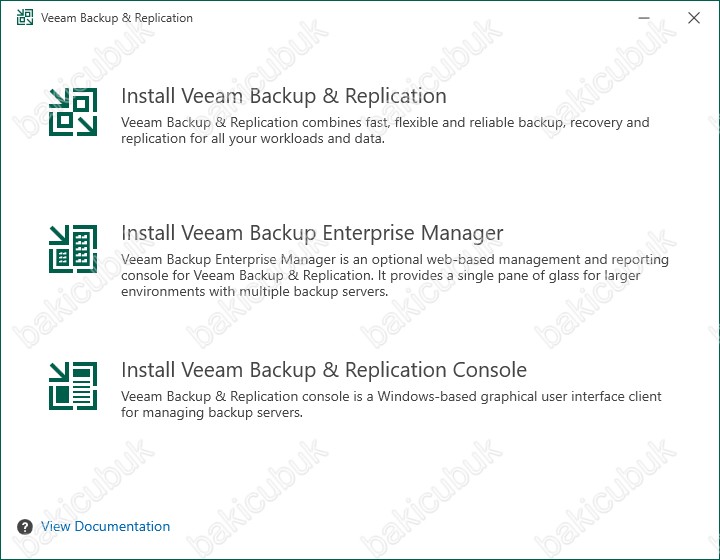
Veeam Backup & Replication ekranın da Installl Veeam Backup & Replication seçeneği ile Veeam Backup & Replication 12 kurulumunu başlatıyoruz.
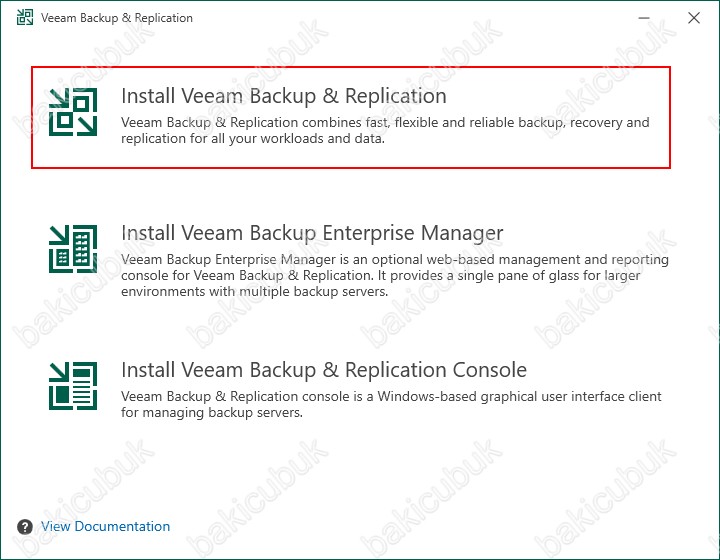
Veeam Backup & Replication ekranın da Installl Veeam Backup & Replication seçeneği ile Veeam Backup & Replication 12 kurulumu için gerekli yapılandırmanın başladığını görüyoruz.
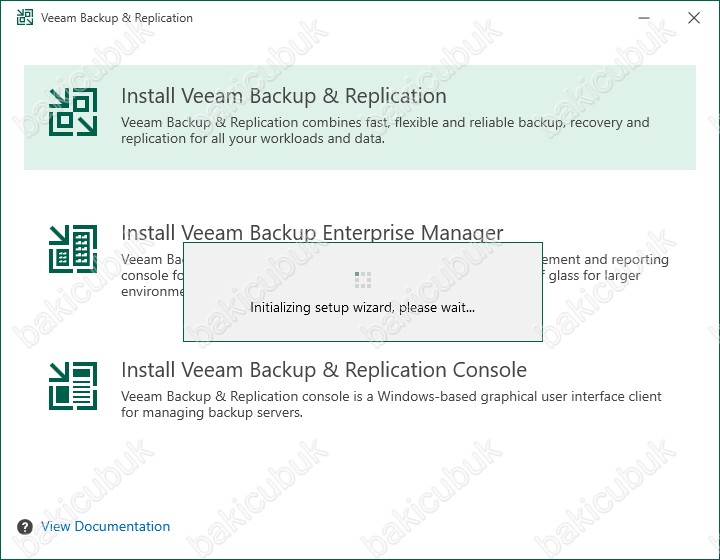
License Agreement ekranın da I Accept seçeneği ile lisans sözleşmesini kabul ediyoruz ve Veeam Backup & Replication 12 kurulumuna devam ediyoruz.
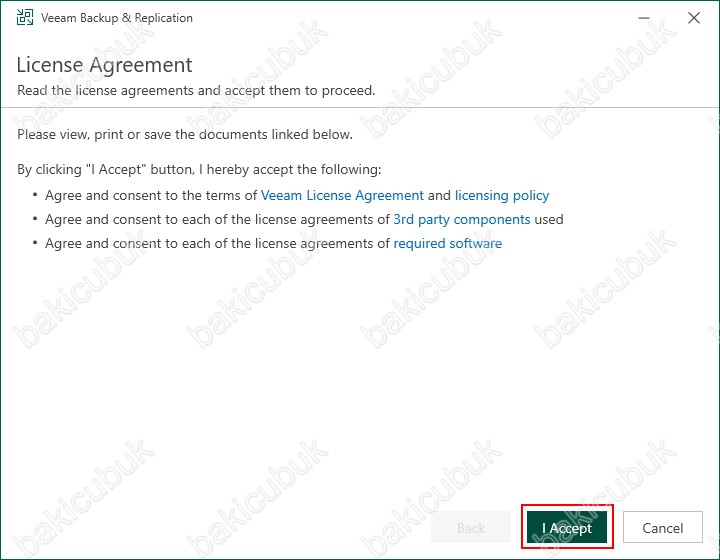
License ekranın da Veeam Backup & Replication 12 kurulumu için .lic uzantılı lisans dosyasını Browse diyerek bulunduğu klasörde seçtikten sonra kuruluma devam edebilirsiniz. Dilerseniz Veeam Backup & Replication 12 kurulumunu tamamladıktan sonra Veeam Backup & Replication 12 konsolu üzerinden lisans yapılandırmasını yapabilirsiniz.
Update license automatically seçeneği sözleşmenizi yenilediğinizde veya genişlettiğinizde yeni lisansları otomatik olarak yüklemek için Update license automatically olarak güncellemesi için seçebilirsiniz.
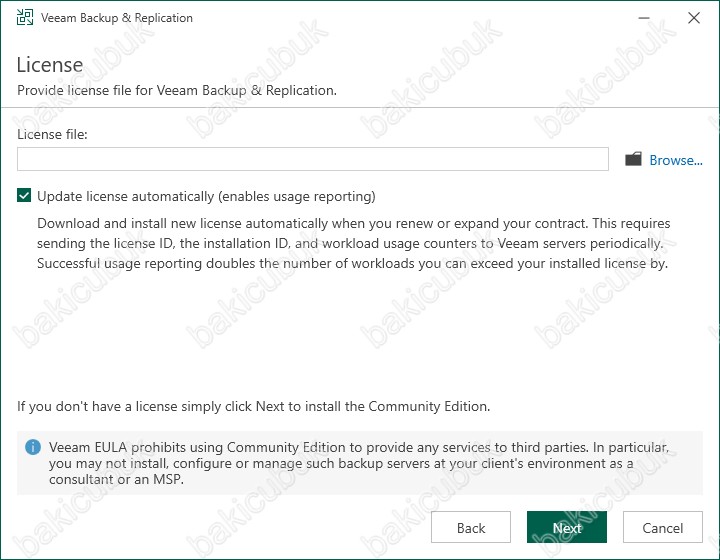
License ekranın da Veeam Backup & Replication 12 kurulumu için .lic uzantılı lisans dosyasını Browse diyerek bulunduğu klasörde seçtikten sonra kuruluma devam ediyoruz.
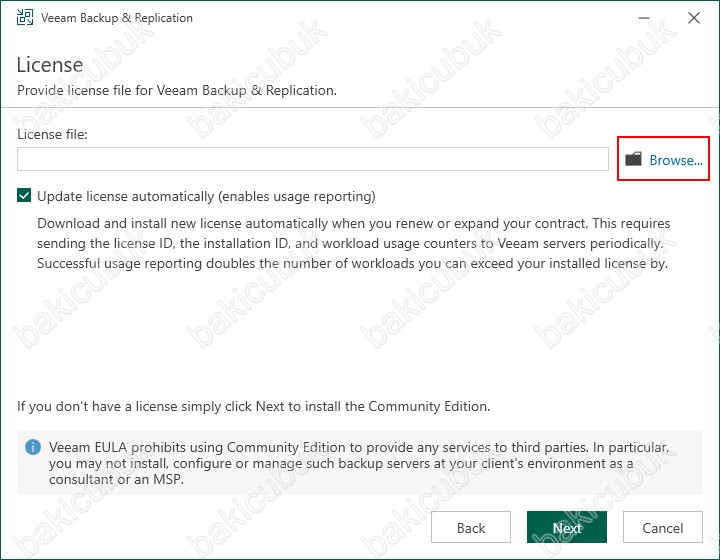
Open ekranın da Veeam Backup & Replication 12 kurulumu için sahip olduğumuz ve .lic uzantılı lisans dosyamızı seçiyoruz ve Open diyerek devam ediyoruz.
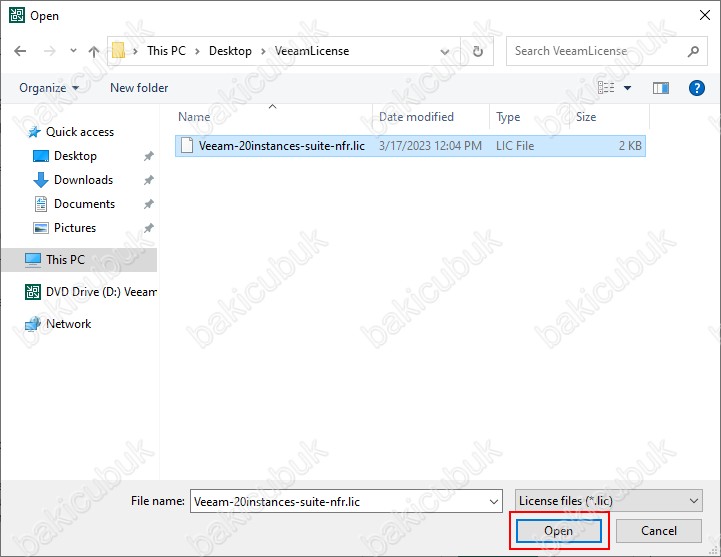
License ekranın da Veeam Backup & Replication 12 kurulumu için .lic uzantılı lisans dosyasının kontrol edildiğini görüyoruz. Burada sahip olduğunuz lisansın Veeam Backup & Replication 12 kurulumu için support desteğine sahip mi değil mi onu kontrol etmektedir. Bizim sahip olduğumuz lisans NFR lisans olduğu için herhangi bir hata almayacağız.
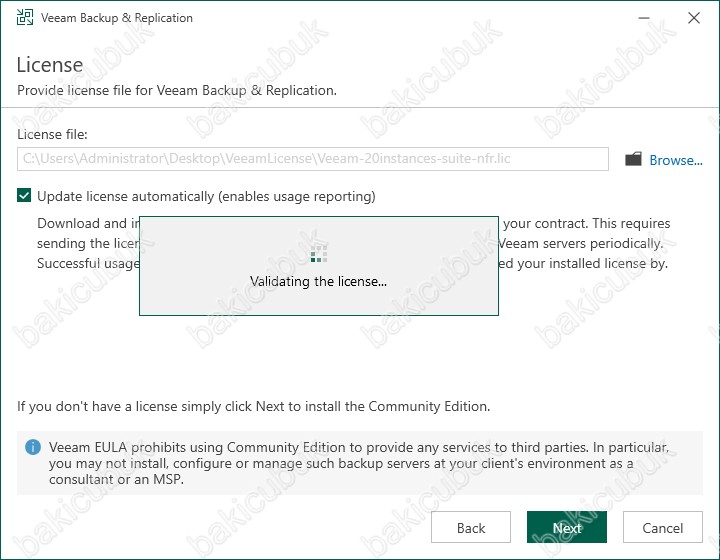
License ekranın da Veeam Backup & Replication 12 kurulumu için .lic uzantılı lisans dosyasını gerekli kontrolleri yapıldı ve herhangi bir sorun olmadığı için Next diyerek Veeam Backup & Replication 12 kurulumuna devam ediyoruz.
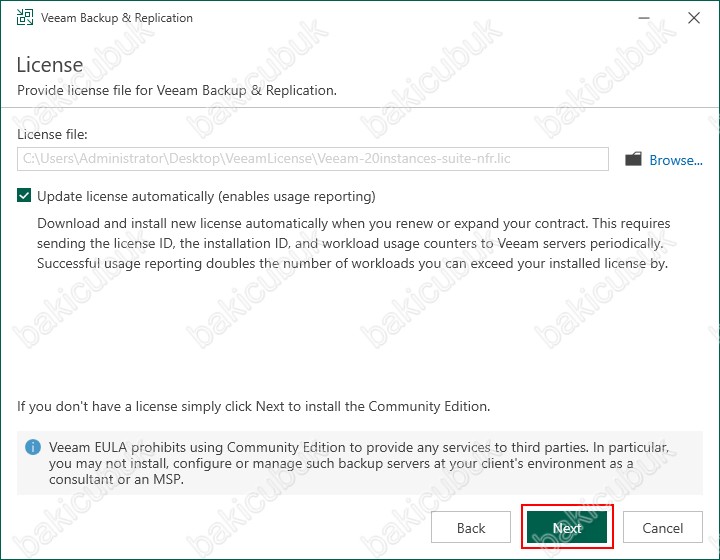
System Configuration Check ekranın da Veeam Backup & Replication 12 kurulumu için gerekli olan ve işletim sistemi üzerinde kurulu olmayan yazılımların kontrolünün ve kurulumu yapılacaktır.
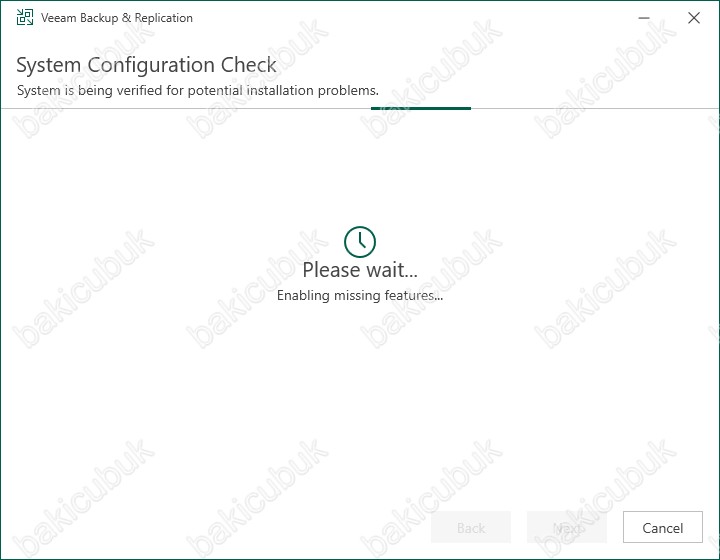
Ready to Install ekranın da Veeam Backup & Replication 12 kurulumu için yapılandırmanın bir özetini görüyorsunuz.
- Installation folder : Veeam Backup & Replication 12 sunucumuz üzerinde hangi dizine kurulacağını görüyoruz. Dizin dosyalarının saklanması gereken klasörün yolunu değiştirmek için Browse seçeneği ile değiştirebilirsiniz.
- vPower cache folder : Maksimum boş alan miktarına sahip bir birimdeki IRCache klasörüdür. IRCache klasörü, kurtarma doğrulaması veya geri yükleme işlemleri sırasında yedeklemelerden başlatılan suncuların yazma önbelleğini depolanır. Yazma önbelleğini depolamak için en az 10 GB boş disk alanınız olduğundan emin olmanız gerekmektedir.
- Guest catalog folder : VBRCatalog klasörü, en fazla boş alan miktarına sahip bir birimde depolanması gerekmektedir. Guest catalog folder, VM Guest işletim sistemi dosyaları için dizin oluşturma verilerini depolar. Yedeklemelerin içindeki VM Guest işletim sistemi dosyalarına göz atmak ve bunları aramak ve tek tıklamayla geri yükleme gerçekleştirmek için verileri dizine ekleme gereklidir.
- Service account : Veeam Backup Service’in hangi kullanıcı hesabı ile çalışacağını görüyoruz.
- Database engine : Veeam Backup & Replication yapılandırması için veritabanı oluşturmak ve depolamak için kullanılacak olan Database ( Veritabanı ) yapısı için Veeam Backup & Replication 12 sunucusu üzerinde kurulacak olan PostgreSQL 15.1 yapısının kullanılacağını görüyoruz.
- SQL server : Veeam Backup & Replication yapılandırması için veritabanı oluşturmak ve depolamak için kullanılacak olan Database ( Veritabanı ) yapısı için Veeam Backup & Replication 12 sunucusu üzerinde kurulacak olan PostgreSQL 15.1 yapısının kullanılacağı sunucu adını ve bağlantı port numarasını görüyoruz.
- Database name : Veeam Backup & Replication yapılandırması için veritabanı oluşturmak ve depolamak için kullanılacak olan Database ( Veritabanı ) yapısı için Veeam Backup & Replication 12 sunucusu üzerinde kurulacak olan PostgreSQL 15.1 yapısı üzerinde oluşturulacak Database ( Veritabanı ) ismini görüyoruz.
- Catalog service port : Catalog service port, Veeam Guest Catalog Service tarafından katalog verilerini yedekleme sunucularından Veeam Backup Enterprise Manager’a çoğaltmak için kullanılır.
- Service port : Service port, Veeam Backup Enterprise Manager tarafından yedekleme sunucularından veri toplamak için kullanılır. Buna ek olarak,Veeam Backup & Replication konsolu, yedekleme sunucusuna bağlanmak için bu hizmet bağlantı noktasını kullanır.
- Secure connection port : Secure connection port, Mount server tarafından Veeam Backup & Replication yedekleme sunucusuyla iletişim kurmak için kullanılır.
- REST API service port : Bu hizmet bağlantı noktası, Veeam Backup & Replication REST API’sine erişmek için kullanılır.
- Check for product updates : Veeam Backup & Replication 12 ürün güncellemelerini haftalık olarak kontrol edilmesini sağlayabilirsiniz. Veeam güncelleme sunucusunda yeni bir ürün güncellemesi yayınlandığında Veeam Backup & Replication 12 üzerinde bir bildirim görüntülenecektir.
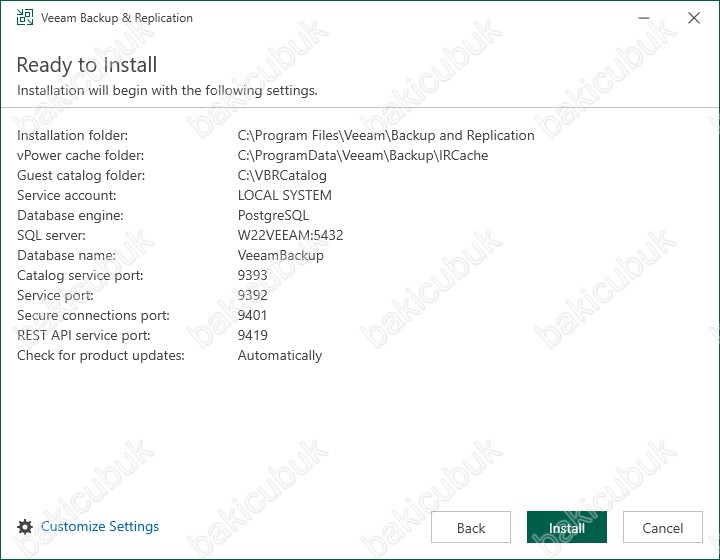
W19SQL22 isimli sunucumuz üzerinde Microsoft SQL Server 2022 Express kurulumunu ve yapılandırmasını yapmıştık. Bu sunucumuz üzerindeki Microsoft SQL Server 2022 Express yapısına bağlantı sağlayarak kurulum yapacağımız için Customize Settings seçeneği ile devam etmemiz gerekiyor.
Ready to Install ekranın da Customize Settings seçeneğini seçiyoruz ve Veeam Backup & Replication 12 kurulumunu özelleştirerek yapıyoruz.
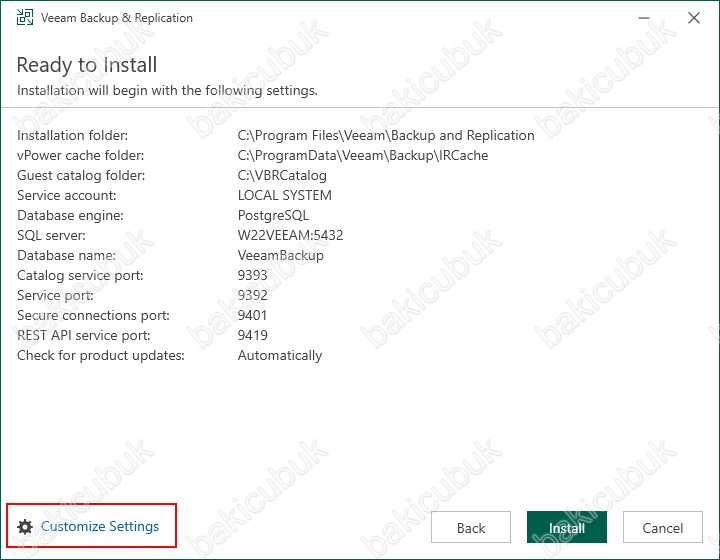
Service Account ekranın da Veeam Backup & Replication 12 servisleri için kullanılacak olan User ( Kullanıcı ) yapılandırmamız gerekiyor.
LOCAL SYSTEM account (recommended) seçeneği ile Veeam Backup & Replication 12 servisleri sunucu üzerinde Local System hesabını kullanacaktır.
The following user account seçeneği ile Active Directory Domain yapısındaki bir hesabı yapılandırabilirsiniz. Choose diyerek Active Directory Domain yapısında bulunan ve Veeam Backup & Replication 12 için Domain Admin yetkisine sahip User ( Kullanıcı ) oluşturarak servislerin çalışmasını sağlayabilirsiniz. Administrator hesabının Password ( Parola ) değiştirmeniz durumunda Veeam Backup & Replication 12 servisleri çalışmayacaktır. Böyle bir durumda Veeam Backup & Replication 12 servislerinde Password ( Parola ) düzenlemeniz gerekmektedir yoksa Veeam Backup & Replication 12 servisleri ve oluşturduğunuz Backup Job’lar kesinlikle çalışmayacaktır.
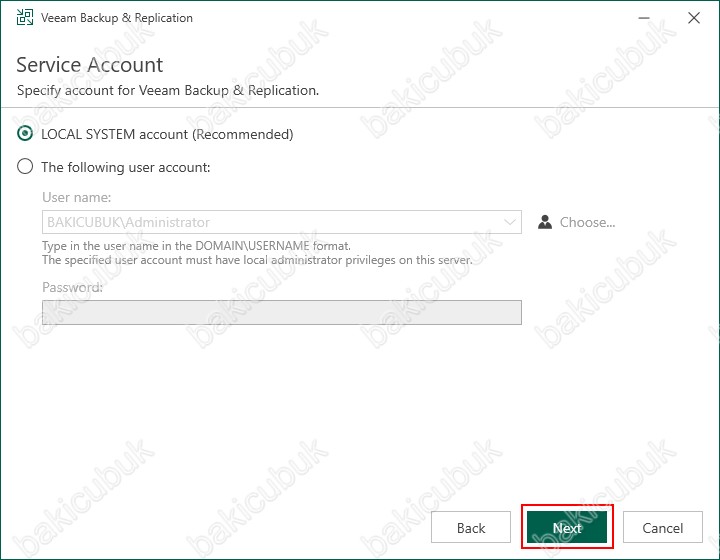
Database ekranın da Use following database engine seçeneğinde PostgreSQL seçeneğinin direkt olarak geldiğini görüyoruz.
Veeam Backup & Replication 12 kurulumun da Database ( Veritabanı ) yapısı için artık PostgreSQL 15.1 veritabanı yapısını da kullanıldığını görmekteyiz. Veeam Backup & Replication 12 öncesindeki sürümlerde Database ( Veritabanı ) yapısı için sadece Microsoft SQL Server Express veritabanı yapısını kullanmaktaydı.
Microsoft SQL Server Express veritabanı yapısı yerine PostgreSQL 15.1 veritabanı yapısının kullanılmasında en önemli özelliklerden biri PostgreSQL 15.1 veritabanı yapısında Database ( Veritabanı ) maksimum boyutu sınırsızken ve Microsoft SQL Server Express 2016 Service Pack 2 Express veritabanı yapısında Database ( Veritabanı ) maksimum boyutu 10 GB kadar kullanılabilmekteydik.
Veeam Backup & Replication 12 kurulumun da Database ( Veritabanı ) yapısı için PostgreSQL 15.1 yapısınıda kullanabiliriz. Bu Database ( Veritabanı ) üzerinde Veeam Backup & Replication 12 üzerindeki yapılandırma ve raporlama bilgileri tutulmaktadır. PostgreSQL 15.1 kurulumunu Veeam Backup & Replication 12 kurulumunu yapacağınız Windows Server işletim sistemi üzerinde yapabilirsiniz ya da ortamınız da bulunan farklı bir PostgreSQL 15.1 veritabanı yapısı üzerinde de yapılandırabilirsiniz.
Install new instance seçeneği ile PostgreSQL 15.1 kurulumunu Veeam Backup & Replication 12 kurulumunu yapacağınız sunucunuz üzerinde yapılandırabilirsiniz.
Use existing instance (HOSTNAME:PORT) seçeneği ile ortamınız da farklı bir sunucu üzerinde bulunan PostgreSQL 15.1 veritabanı sunucusuna bağlantı sağlayarak Veeam Backup & Replication 12 kurulumu için gerekli olan Database ( Veritabanı ) oluşturulmasını sağlayabilirsiniz.
Connect to SQL Server using seçeneği altında bulunan
Windows authentication credentials of the backup service account seçeneği ile PostgreSQL 15.1 kurulumunu Veeam Backup & Replication 12 kurulumunu yapacağınız sunucunuz üzerinde yaparak bağlantısını Windows hesabı ile yapılandırabilirsiniz. Ortamınız da farklı bir sunucu üzerinde bulunan PostgreSQL 15.1 veritabanı sunucusuna bağlantısını Windows hesabı ile sağlayabilirsiniz.
Native authentication with the following credentials seçeneği ile PostgreSQL 15.1 kurulumunu Veeam Backup & Replication 12 kurulumunu yapacağınız sunucunuz üzerinde yaparak bağlantı için Username ve Password bilgilerini yazarak yapılandırabilirsiniz. Ortamınız da farklı bir sunucu üzerinde bulunan PostgreSQL 15.1 veritabanı sunucusuna bağlanmak için Username ve Password bilgilerini yazarak ile bağlantı sağlayabilirsiniz.
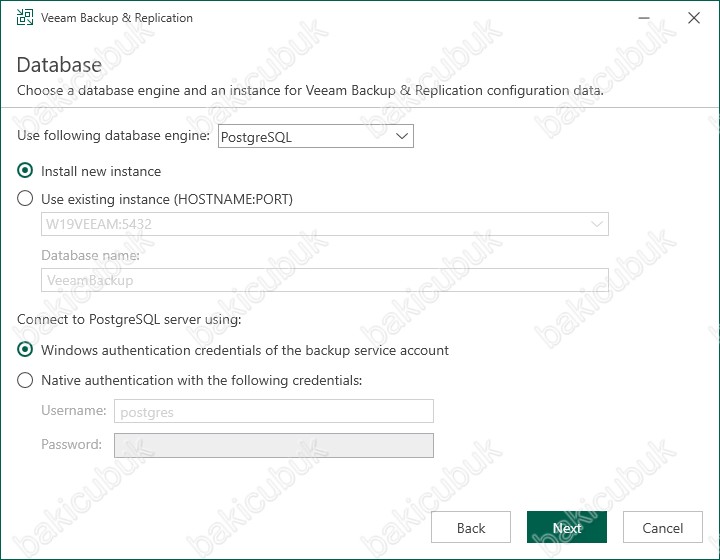
Database ekranın da Use following database engine seçeneğinde Veeam Backup & Replication 12 ile birlikte Microsoft SQL Server ya da PostgreSQL 15.1 veritabanı yapısını kullanarak yapılandırabilirsiniz.
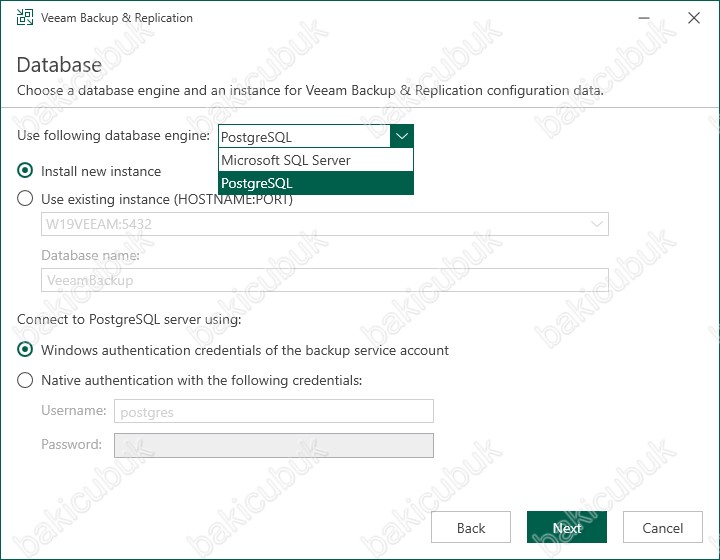
Database ekranın da Use following database engine seçeneğinde Microsoft SQL Server seçeneği seçiyoruz.
Veeam Backup & Replication 12 öncesindeki sürümlerde Veeam Backup & Replication kurulumu ile birlikte Microsoft SQL Server Express kurulumu yapılmaktaydı. Ancak Veeam Backup & Replication 12 ile birlikte Microsoft SQL Server Express kurulumu yapılmamaktadır. Veeam Backup & Replication 12 kurulumu eğer Microsoft SQL Server Express ile yapmak isterseniz sizin Microsoft SQL Server Express kurulumunu yapmanız gerekmektedir ya da ortamınızda farklı bir sunucu üzerinde bulunan Microsoft SQL Server SQL Standalone, Microsoft SQL Server Always ON ya da Microsoft SQL Server Failover Cluster yapısı üzerinde Veeam Backup & Replication 12 kurulumu için gerekli olan Database ( Veritabanı ) oluşturulmasını sağlayabilirsiniz.
Veeam Backup & Replication 12 öncesindeki sürümlerin kurulumunda Database ( Veritabanı ) yapısı için Microsoft SQL Server Express yapısını kullanmaktadır. Bu Database ( Veritabanı ) üzerinde Veeam Backup & Replication 12 üzerindeki yapılandırma ve raporlama bilgileri tutulmaktaydı.
SQL Server Instance (HOSTNAME\INSTANCE) seçeneğinde Microsoft SQL Server Express kurulumunu Veeam Backup & Replication 12 kurulumunu yapacağınız sunucu üzerinde sizin yapmanız gerekmektedir ya da ortamınızda farklı bir sunucu üzerinde bulunan Microsoft SQL Server SQL Standalone, Microsoft SQL Server Always ON ya da Microsoft SQL Server Failover Cluster yapısı üzerinde Veeam Backup & Replication 12 kurulumu için gerekli olan Database ( Veritabanı ) oluşturulmasını sağlayabilirsiniz. Browse seçeneği ile ortamınızda farklı bir sunucu üzerinde bulunan Microsoft SQL Server SQL Standalone, Microsoft SQL Server Always ON ya da Microsoft SQL Server Failover Cluster yapısı üzerinde Veeam Backup & Replication 12 kurulumu için gerekli olan Database ( Veritabanı ) oluşturulmasını sağlayabilirsiniz.
Connect to SQL Server using seçeneği altında bulunan
Windows authentication credentials of the backup service account seçeneği ile Microsoft SQL Server SQL Standalone, Microsoft SQL Server Always ON ya da Microsoft SQL Server Failover Cluster yapısında çalışan sunucularınıza Windows hesabı ile bağlantı sağlayabilirsiniz.
SQL Server authentication with the following credentials seçeneği ile Microsoft SQL Server SQL Standalone, Microsoft SQL Server Always ON ya da Microsoft SQL Server Failover Cluster yapısında çalışan sunucularınıza Username ve Password bilgilerini yazarak bağlantı sağlayabilirsiniz.
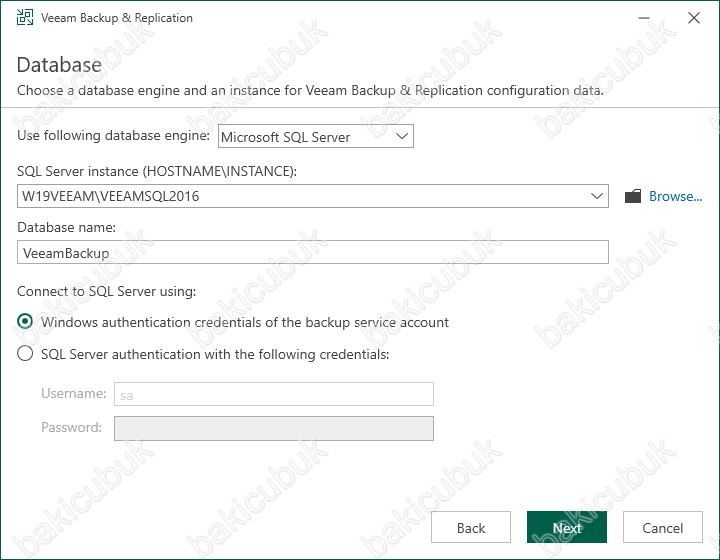
Database ekranın da Use following database engine seçeneğinde Microsoft SQL Server seçeneği seçiyoruz.
SQL Server Instance (HOSTNAME\INSTANCE) seçeneğinde Browse seçeneği ile daha önceki Microsoft SQL Server 2022 Express kurulumunu ve yapılandırmasını yaptığımız Microsoft SQL Server 2022 Express yapısını seçiyoruz.
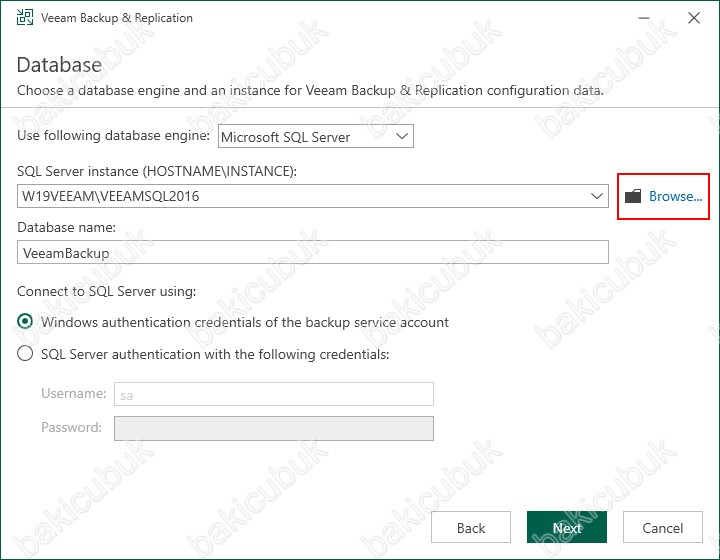
Database ekranın da daha önceki Microsoft SQL Server 2022 Express kurulumunu ve yapılandırmasını yaptığımız Microsoft SQL Server 2022 Express yapısınının kontrol edildiğini görüyoruz.
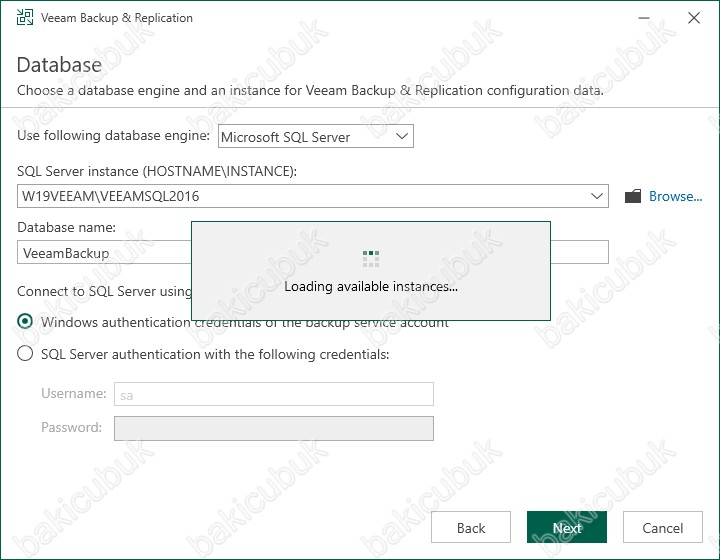
Microsoft SQL Server ekranın da Select SQL Server instance bölümü altında daha önceki Microsoft SQL Server 2022 Express kurulumunu ve yapılandırmasını yaptığımız Microsoft SQL Server 2022 Express yapısınının geldiğini görüyoruz ve OK diyerek seçiyoruz.
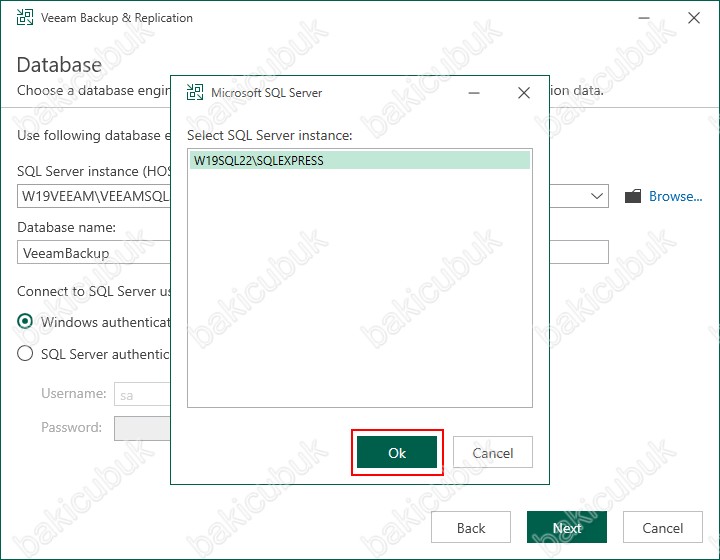
Database ekranın da SQL Server Instance (HOSTNAME\INSTANCE) seçeneğinde daha önceki Microsoft SQL Server 2022 Express kurulumunu ve yapılandırmasını yaptığımız Microsoft SQL Server 2022 Express yapısınının geldiğini görüyoruz
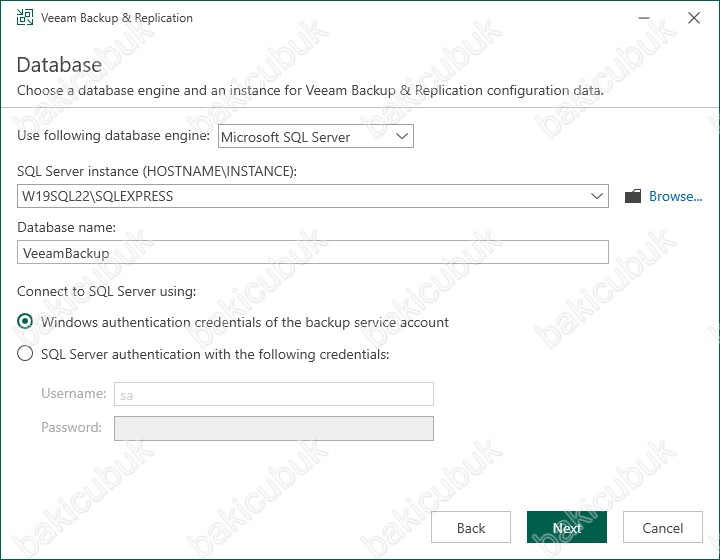
Database ekranın da Connect to SQL Server using seçeneği altında bulunan SQL Server authentication with the following credentials seçeneği ile daha önceki Microsoft SQL Server 2022 Express kurulumunu ve yapılandırmasını yaptığımız Microsoft SQL Server 2022 Express yapısına bağlanmak için Username ve Password bölümlerine gerekli kullanıcı ve parolayı yazmamız gerekiyor.
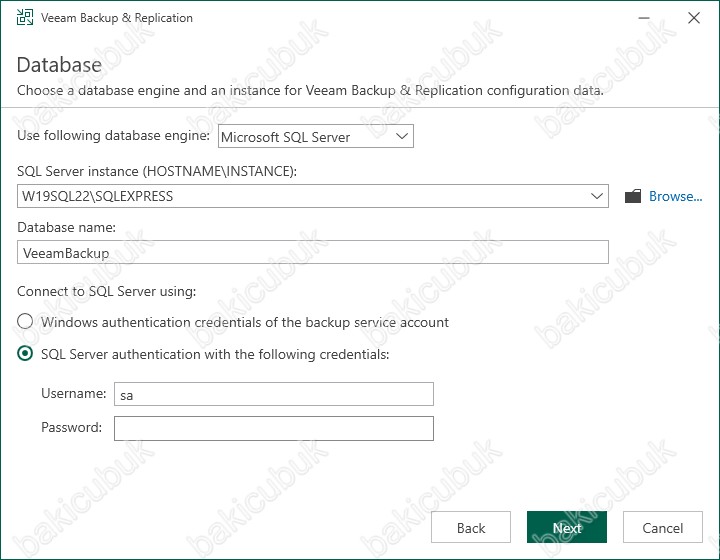
Database ekranın da Connect to SQL Server using seçeneği altında bulunan SQL Server authentication with the following credentials seçeneği ile daha önceki Microsoft SQL Server 2022 Express kurulumunu ve yapılandırmasını yaptığımız Microsoft SQL Server 2022 Express yapısına bağlanmak için Username ve Password bölümlerine oluşturmuş olduğumuz veeamsqladmin isimli kullanıcımızı ve parolasını yazıyoruz.
Database ekranın da gerekli yapılandırmayı tamamladıktan sonra Next diyerek Veeam Backup & Replication 12 kurulumu devam ediyoruz.
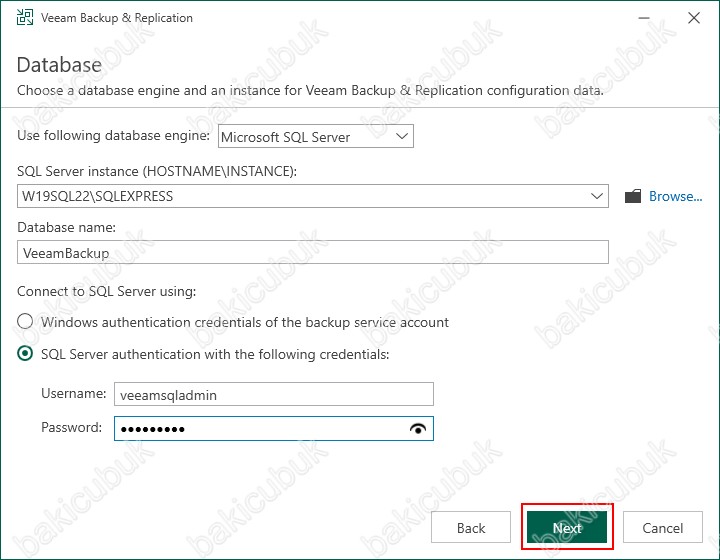
Database ekranın da daha önceki Microsoft SQL Server 2022 Express kurulumunu ve yapılandırmasını yaptığımız Microsoft SQL Server 2022 Express yapısına bağlantının yapıldığını görüyoruz.
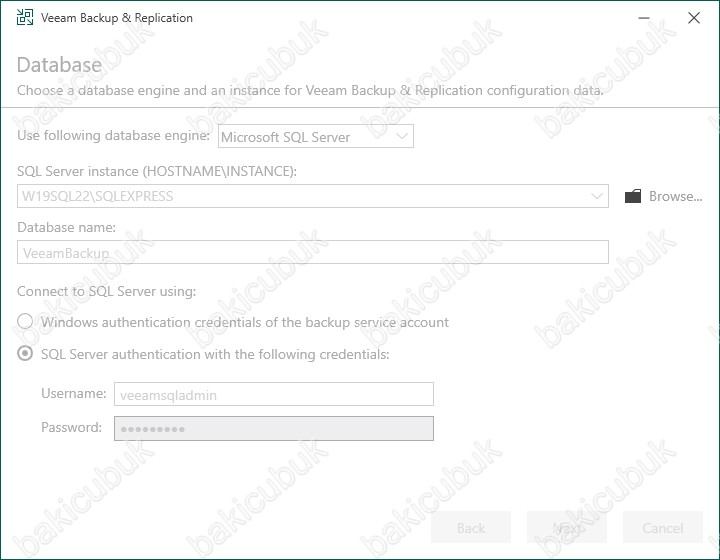
Configuration Check ekranın da daha önceki Microsoft SQL Server 2022 Express kurulumunu ve yapılandırmasını yaptığımız Microsoft SQL Server 2022 Express yapısına bağlantının ve kurulumu yapılmamış olan yazılımların kurulması için kontrol edildiğini görüyoruz.
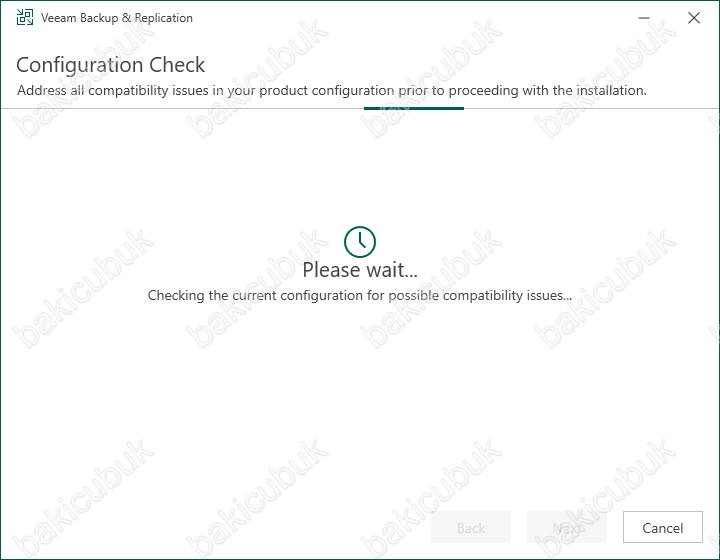
Data Locations ekranın da Intallation path, Guest file system catalog ve Instant recovery Write cache dizinlerinin sunucumuz üzerinde hangi dizin altında tutulacağını yapılandırabiliriz.
- Installation path: Veeam Backup & Replication 12 sunucumuz üzerinde hangi dizine kurulacağını görüyoruz. Dizin dosyalarının saklanması gereken klasörün yolunu değiştirmek için Browse seçeneği ile değiştirebilirsiniz.
- Guest file system catalog: VBRCatalog klasörü, en fazla boş alan miktarına sahip bir birimde depolanması gerekmektedir. Guest catalog folder, VM Guest işletim sistemi dosyaları için dizin oluşturma verilerini depolar. Yedeklemelerin içindeki VM Guest işletim sistemi dosyalarına göz atmak ve bunları aramak ve tek tıklamayla geri yükleme gerçekleştirmek için verileri dizine ekleme gereklidir.
- Instant recovery write cache: Maksimum boş alan miktarına sahip bir birimdeki IRCache klasörüdür. IRCache klasörü, kurtarma doğrulaması veya geri yükleme işlemleri sırasında yedeklemelerden başlatılan suncuların yazma önbelleğini depolanır. Yazma önbelleğini depolamak için en az 10 GB boş disk alanınız olduğundan emin olmanız gerekmektedir.
Data Locations ekranın da gerekli yapılandırmayı tamamladıktan sonra Next diyerek devam ediyoruz.
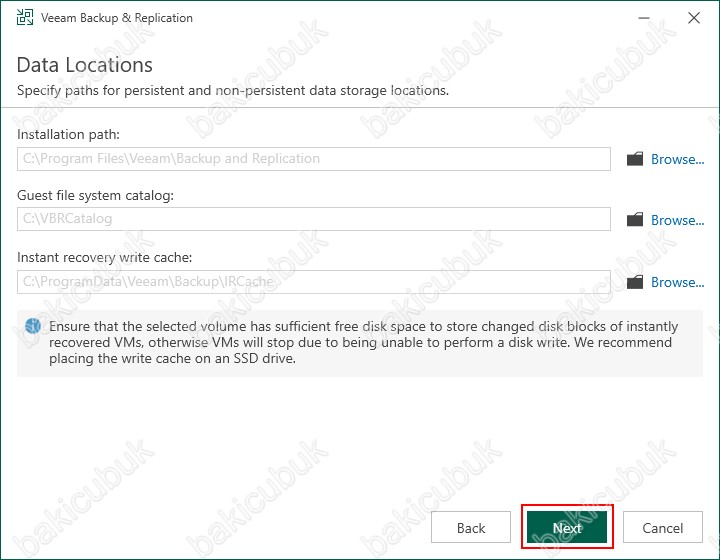
Port Configuration ekranın da Catalog service port, Veeam Backup service port, Secure connections port ve REST API service port Veeam Backup & Replication 12 servislerinin kullanacağı portları görüyoruz. Default portları değiştirebilirsiniz ya da default olarak bırakabilirsiniz.
- Catalog service port: Catalog service port, Veeam Guest Catalog Service tarafından katalog verilerini yedekleme sunucularından Veeam Backup Enterprise Manager’a çoğaltmak için kullanılır.
- Veeam Backup service port: Service port, Veeam Backup Enterprise Manager tarafından yedekleme sunucularından veri toplamak için kullanılır. Buna ek olarak,Veeam Backup & Replication konsolu, yedekleme sunucusuna bağlanmak için bu hizmet bağlantı noktasını kullanır.
- Secure connections port: Secure connection port, Mount server tarafından Veeam Backup & Replication yedekleme sunucusuyla iletişim kurmak için kullanılır.
- REST API service port: Bu hizmet bağlantı noktası, Veeam Backup & Replication REST API’sine erişmek için kullanılır.
NOT : Veeam Backup & Replication 12 sunucusu ve ortamımızdaki sunucularınız üzerinde kullandığınız Windows Firewall ya da 3.Party bir Firewall yazılımı varsa bu portları eklemenizi önemle belirtmek isterim.
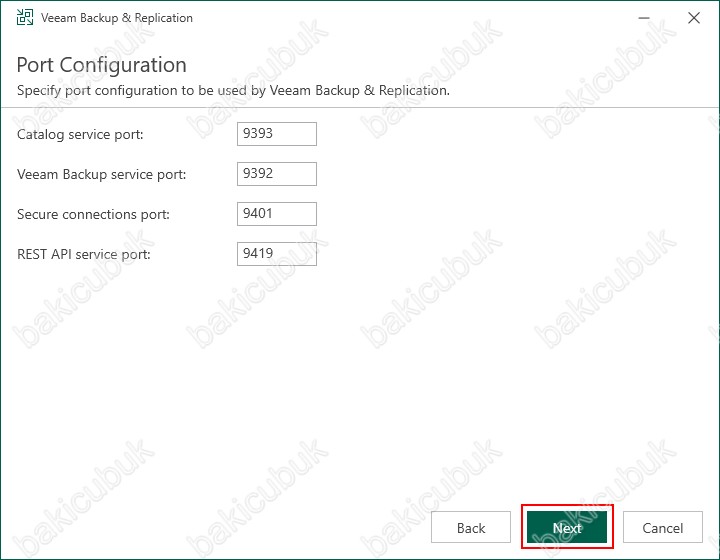
Ready to Install ekranın da Veeam Backup & Replication 12 kurulumu için yapmış olduğunuz yapılandırmanın bir özetini görüyorsunuz.
- Installation folder : Veeam Backup & Replication 12 sunucumuz üzerinde hangi dizine kurulacağını görüyoruz. Dizin dosyalarının saklanması gereken klasörün yolunu değiştirmek için Browse seçeneği ile değiştirebilirsiniz.
- vPower cache folder : Maksimum boş alan miktarına sahip bir birimdeki IRCache klasörüdür. IRCache klasörü, kurtarma doğrulaması veya geri yükleme işlemleri sırasında yedeklemelerden başlatılan suncuların yazma önbelleğini depolanır. Yazma önbelleğini depolamak için en az 10 GB boş disk alanınız olduğundan emin olmanız gerekmektedir.
- Guest catalog folder : VBRCatalog klasörü, en fazla boş alan miktarına sahip bir birimde depolanması gerekmektedir. Guest catalog folder, VM Guest işletim sistemi dosyaları için dizin oluşturma verilerini depolar. Yedeklemelerin içindeki VM Guest işletim sistemi dosyalarına göz atmak ve bunları aramak ve tek tıklamayla geri yükleme gerçekleştirmek için verileri dizine ekleme gereklidir.
- Service account : Veeam Backup Service’in hangi kullanıcı hesabı ile çalışacağını görüyoruz.
- Database engine : Veeam Backup & Replication yapılandırması için veritabanı oluşturmak ve depolamak için kullanılacak olan Database ( Veritabanı ) yapısı için Microsoft SQL Server 2022 Express yapısının kullanılacağını görüyoruz.
- SQL server : Veeam Backup & Replication yapılandırması için veritabanı oluşturmak ve depolamak için kullanılacak olan Database ( Veritabanı ) yapısı için Microsoft SQL Server 2022 Express yapısının ortamımızda hangi sunucu üzerine bağlantı sağlayacağını görüyoruz.
- Database name : Veeam Backup & Replication yapılandırması için veritabanı oluşturmak ve depolamak için kullanılacak olan Database ( Veritabanı ) yapısı için Microsoft SQL Server 2022 Express yapısında oluşturulacak olan Database ( Veritabanı ) ismini görüyoruz.
- Catalog service port : Catalog service port, Veeam Guest Catalog Service tarafından katalog verilerini yedekleme sunucularından Veeam Backup Enterprise Manager’a çoğaltmak için kullanılır.
- Service port : Service port, Veeam Backup Enterprise Manager tarafından yedekleme sunucularından veri toplamak için kullanılır. Buna ek olarak,Veeam Backup & Replication konsolu, yedekleme sunucusuna bağlanmak için bu hizmet bağlantı noktasını kullanır.
- Secure connection port : Secure connection port, Mount server tarafından Veeam Backup & Replication yedekleme sunucusuyla iletişim kurmak için kullanılır.
- REST API service port : Bu hizmet bağlantı noktası, Veeam Backup & Replication REST API’sine erişmek için kullanılır.
- Check for updates : Veeam Backup & Replication, ürün güncellemelerini haftalık olarak kontrol eder. Veeam güncelleme sunucusunda yeni bir ürün derlemesi yayınlandığında Windows İşlem Merkezi’nde bir bildirim görüntülenir.
Ready to Install ekranın da gerekli yapılandırmayı kontrol ettikten sonra Veeam Backup & Replication 12 kurulumunu Install diyerek başlatıyoruz.
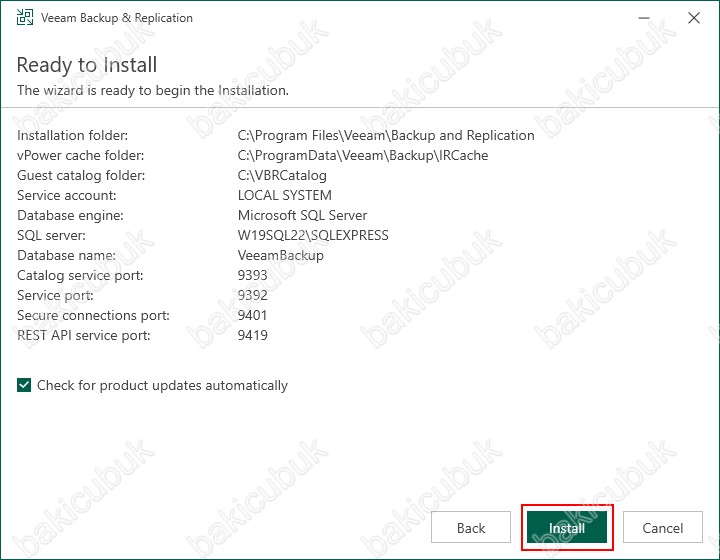
Installing Veeam Backup & Replication ekranın da Veeam Backup & Replication Server kurulumunun başladığını görüyoruz.
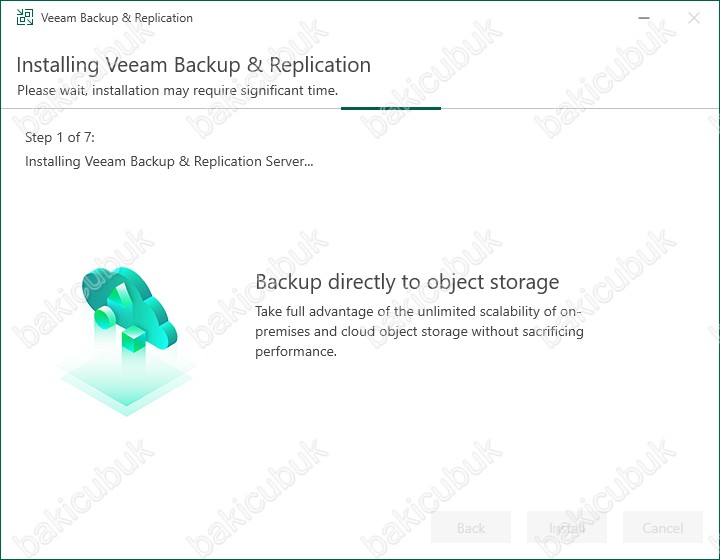
Installing Veeam Backup & Replication ekranın da Veeam Backup & Replication Console kurulumunun başladığını görüyoruz.
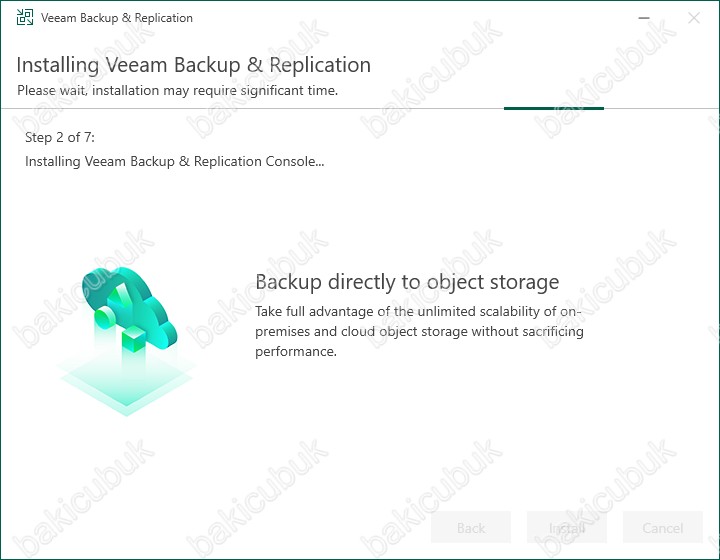
Installing Veeam Backup & Replication ekranın da Veeam Explorer for Microsoft Exchange, Veeam Explorer for Microsoft SharePoint, Veeam Explorer for Microsoft SQL Server, Veeam Exlorer Exchane Active Directory, Veeam Explorer for Microsoft PostgreSQL Server ve Veeam Explorer for Oracle kurulumlarının başladığını görüyoruz.
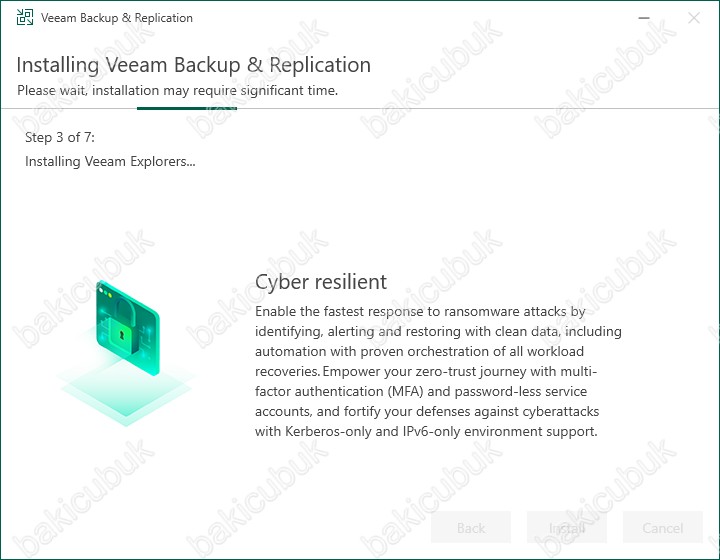
Installing Veeam Backup & Replication ekranın da Veeam Agent for Agent Redistributables kurulumunun başladığını görüyoruz.
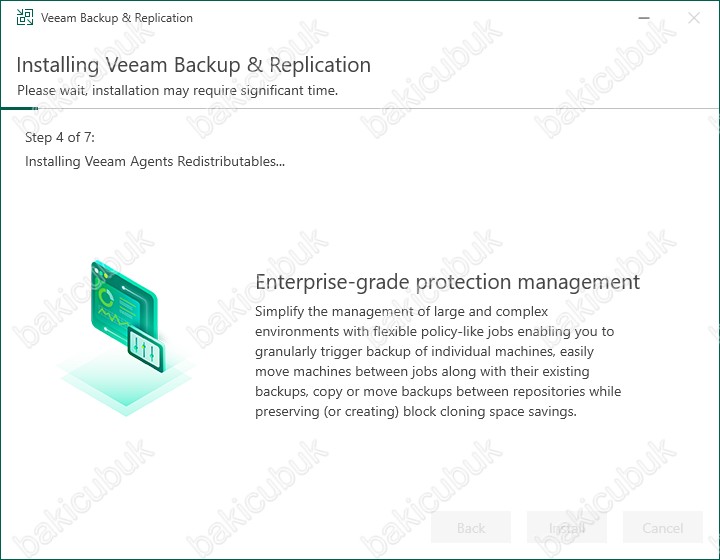
Installling Veeam Backup & Replication ekranın da Plus-ins for Veeam Backup & Replication kurulumunun başladığını görüyoruz.
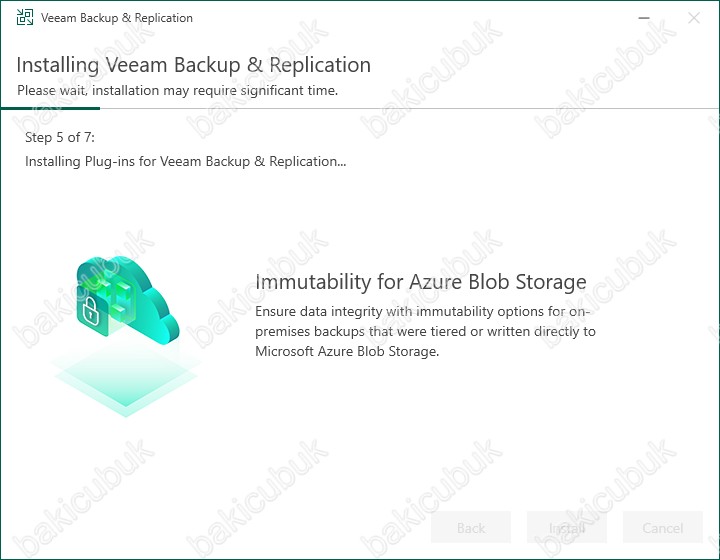
Installing Veeam Backup & Replication ekranın da Applying the latest update gerekli update işleminin yapıldığını görüyoruz.
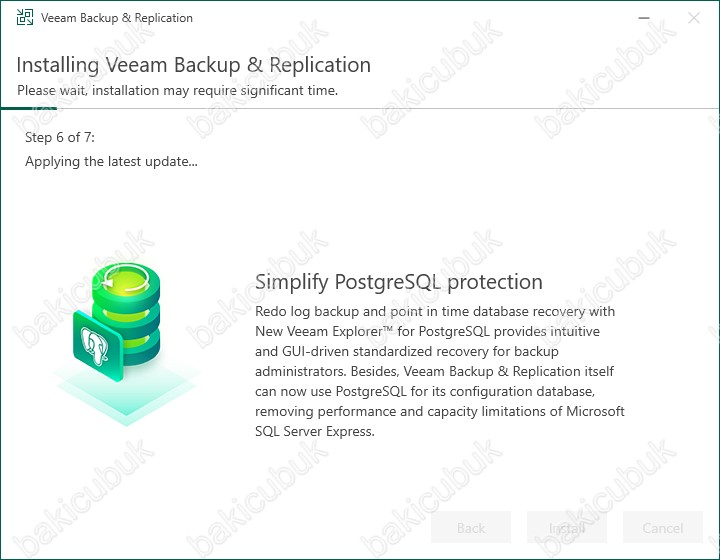
Installing Veeam Backup & Replication ekranın da Finish installation and starting services… olarak görüyoruz. Veeam Backup & Replication 12 kurulumu tamamlandığını ve Veeam Backup & Replication 12 servislerin başlatıldığını görüyoruz.
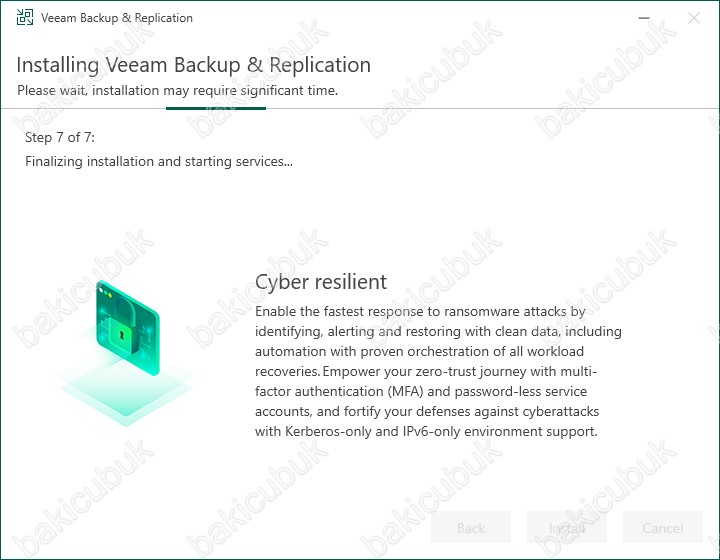
Veeam Backup & Replication 12 ekranın da Successfull installed olarak görüyoruz. Veeam Backup & Replication 12 kurulumu başarılı bir şekilde tamamlandı.
Finish diyerek Veeam Backup & Replication 12 ekranını kapatıyoruz.
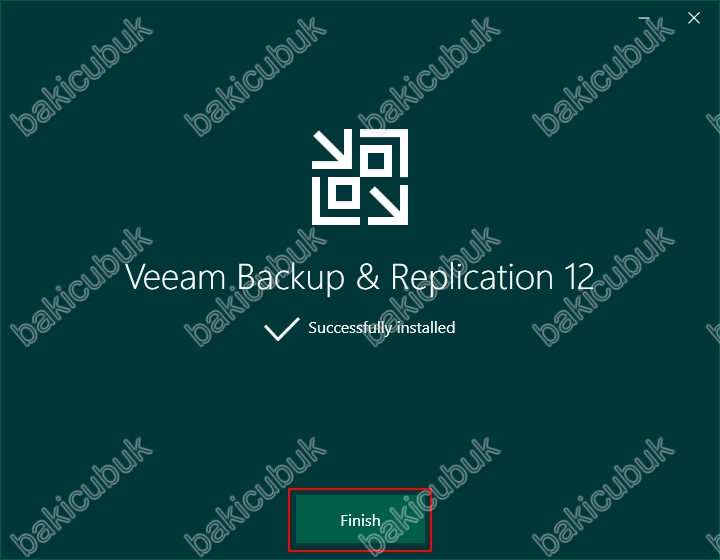
Veeam Backup & Replication 12 kurulumu tamamlandıktan sonra Desktop ( Masaüstü ) üzerindeki Veeam Backup & Replication 12 konsoluna tıklayarak Veeam Backup & Replication 12 çalıştırıyoruz.
Veeam Backup & Replication 9 sonrasında gelen bu özellik ile ortamınız da bulunan Windows Server işletim sistemine sahip bir sunucu üzerine ya da Windows Client işletim sistemine sahip makine üzerine kurulumunu yaparak Veeam Backup & Replication 12 yönetimini sağlayabilirsiniz.
Connect diyerek Veeam Backup & Replication 12 konsolunu çalıştırıyoruz.
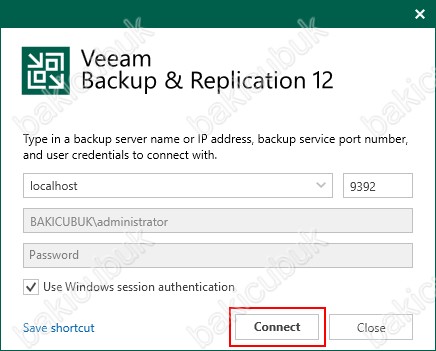
Veeam Backup & Replication 12 konsolu yeni özellikleri ile karşımıza geliyor.
Components Update ekranın da Servers bölümünde Veeam Backup & Replication 12 üzerinde özelliklerin update edilmesi gerektiğini görüyoruz ve Apply diyerek gerekli update işlemini gerçekleştiriyoruz.
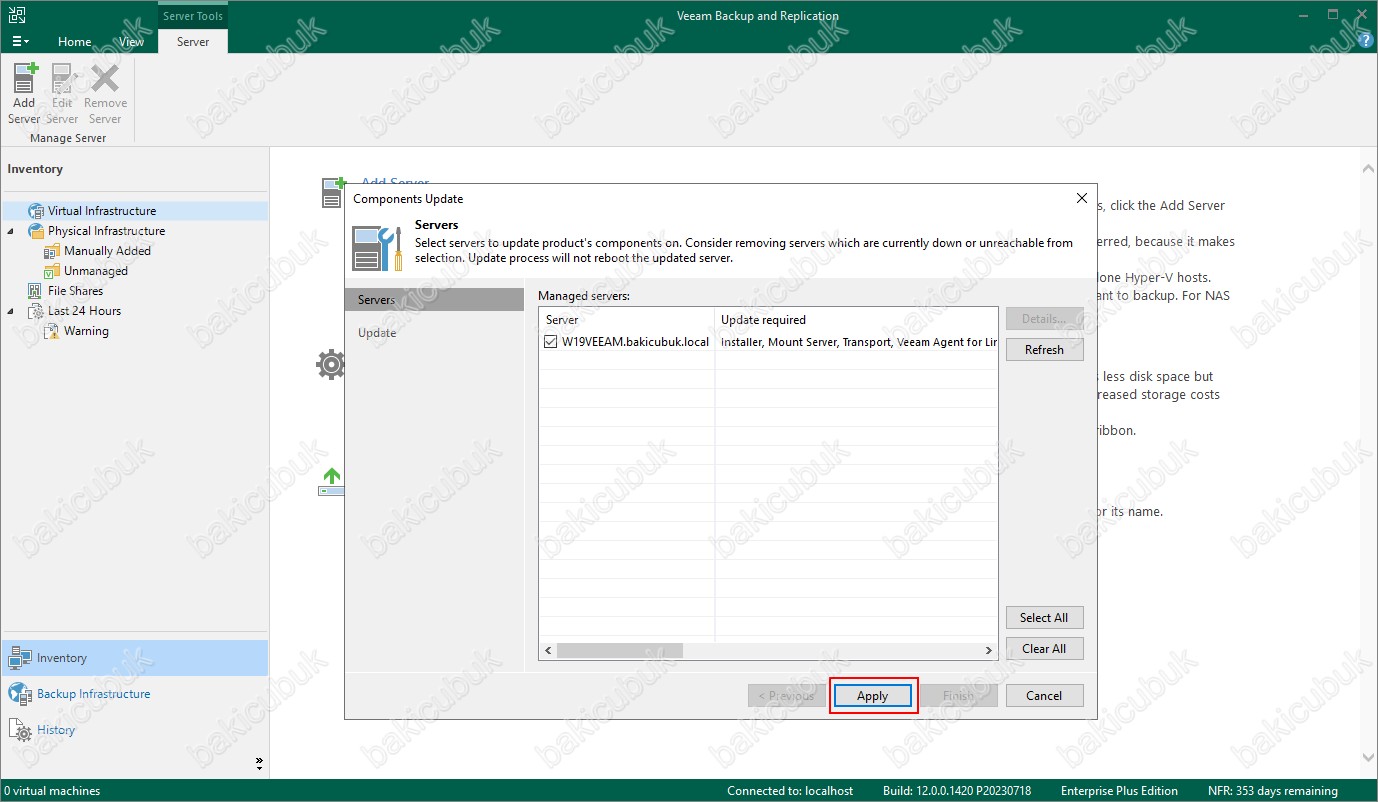
Components Update ekranın da Update bölümünde Veeam Backup & Replication 12 üzerinde özelliklerin update işleminin başladığını görüyoruz.
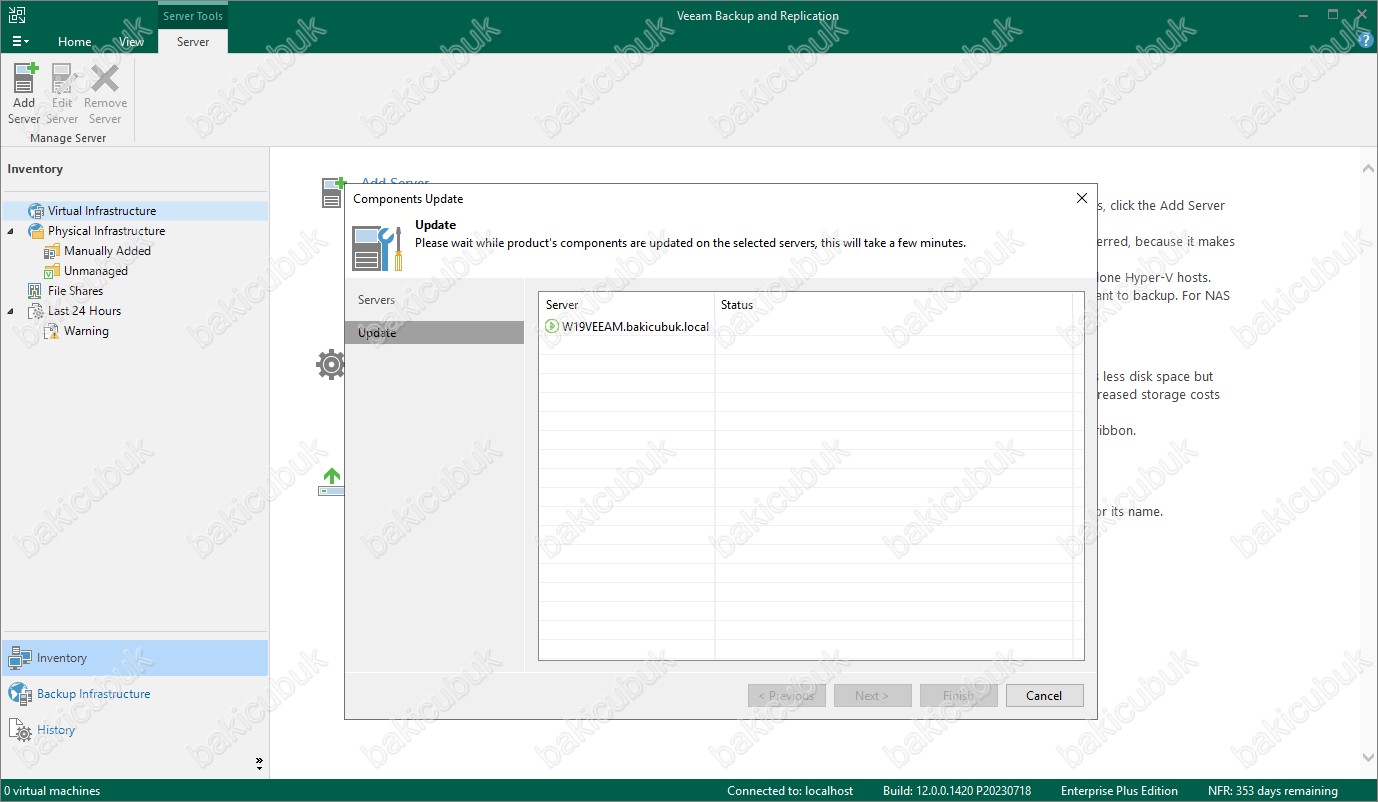
Components Update ekranın da Update bölümünde Veeam Backup & Replication 12 üzerinde özelliklerin update edildiğini görüyoruz.
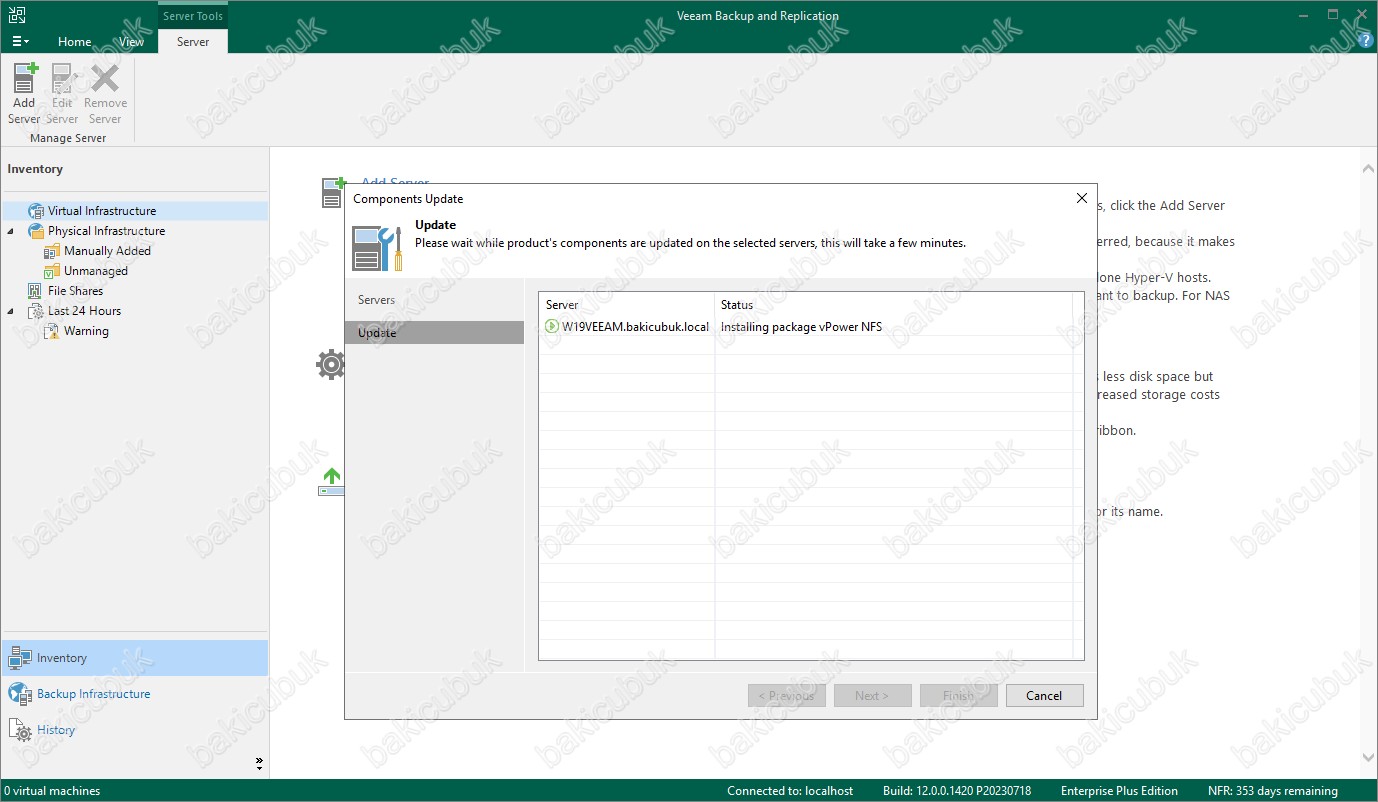
Components Update ekranın da Update bölümünde Veeam Backup & Replication 12 üzerinde özelliklerin update işleminin başarılı bir şekilde tamamlandığını görüyoruz.
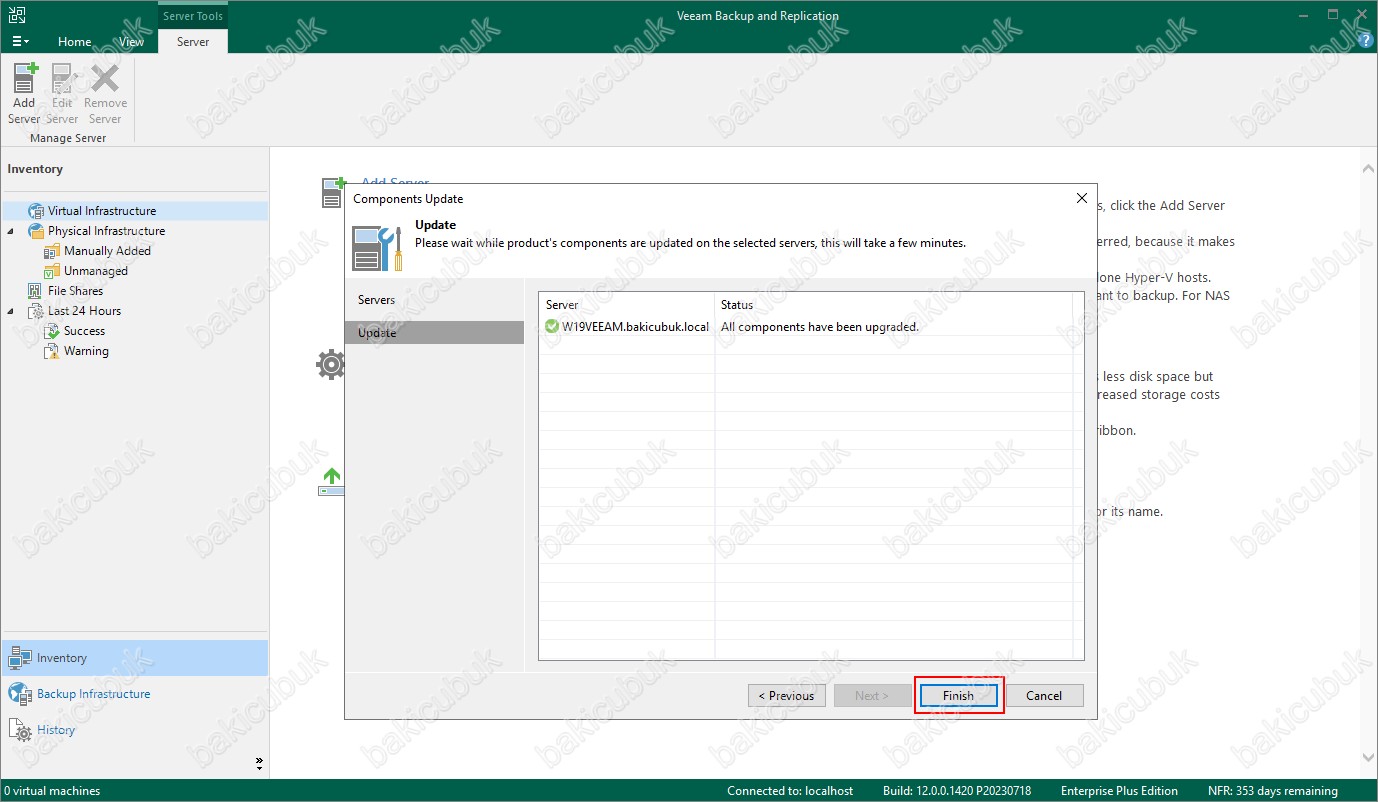
Veeam Backup & Replication 12 konsolu yeni özellikleri ile karşımıza geliyor.
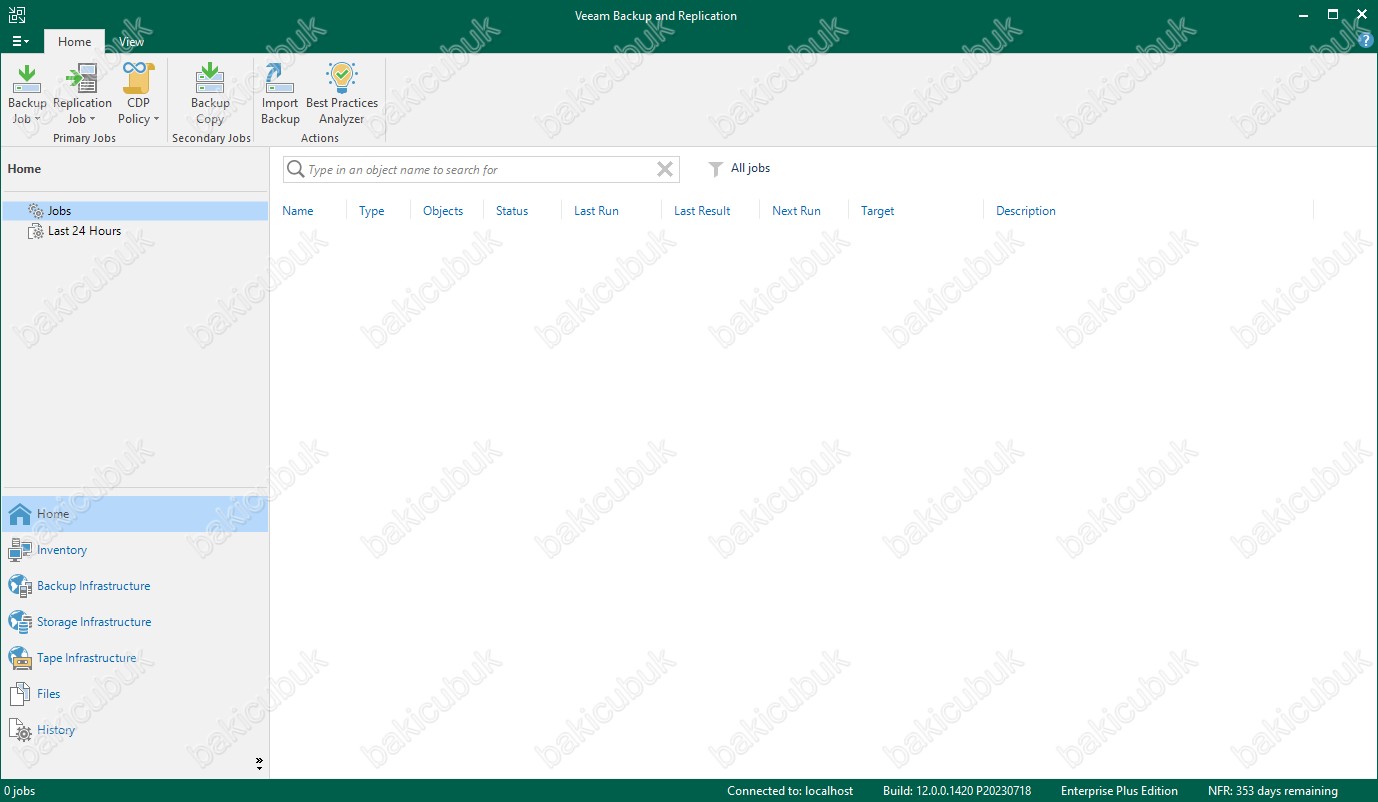
Veeam Backup & Replication 12 konsolun da Help menüsü altında bulunan About sekmesinden versiyonu kontrol ediyoruz.
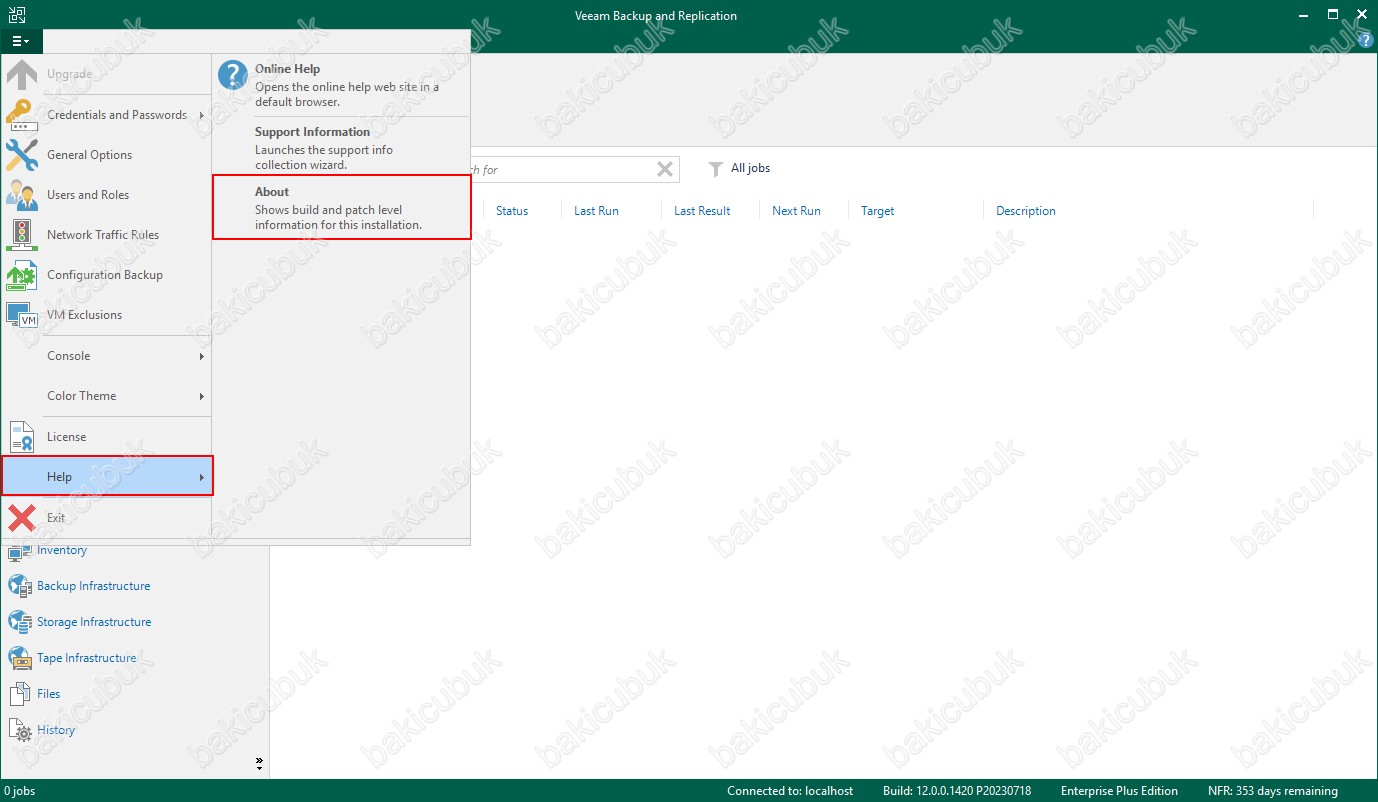
Veeam Backup & Replication 12 versiyonunu 12.0.0.1420 P20230718 olarak görüyoruz.
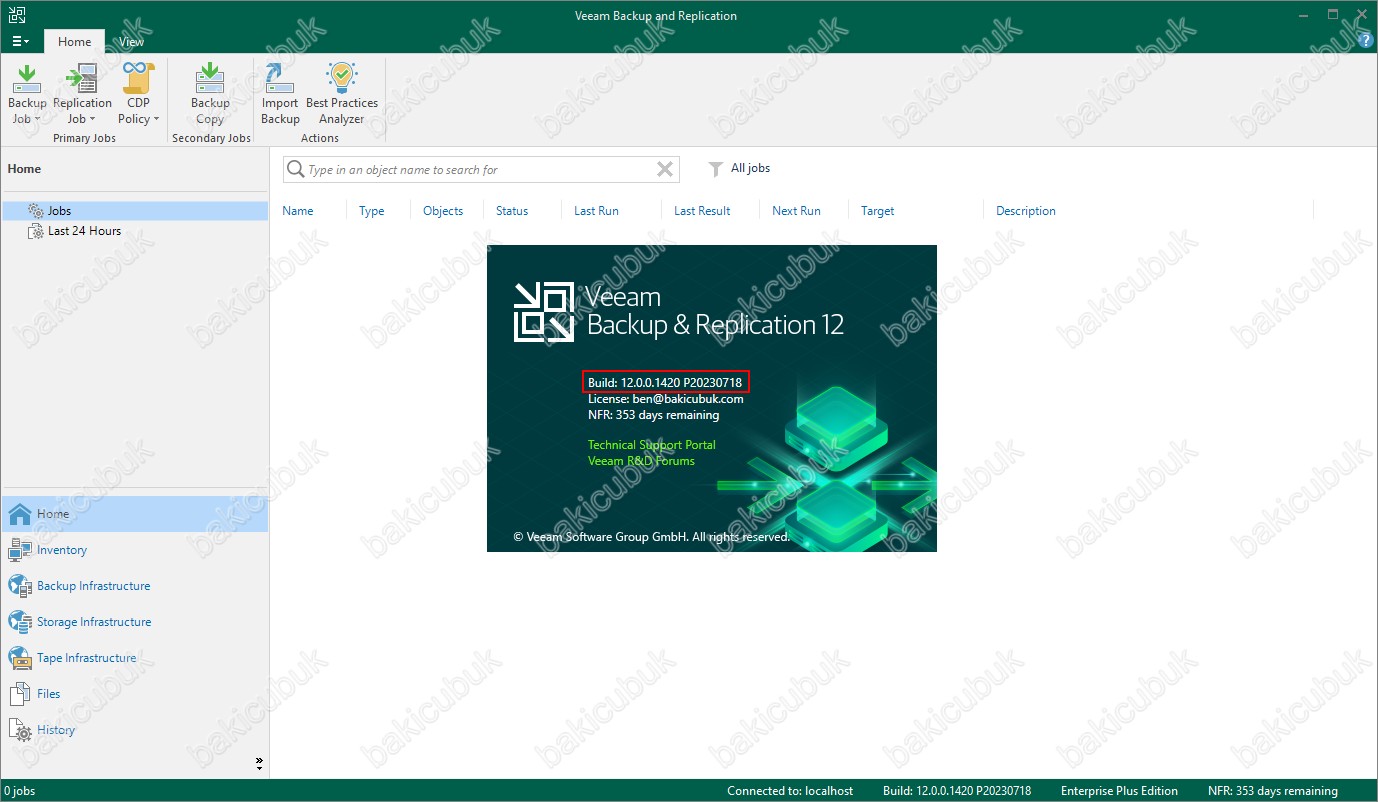
W19SQL22 isimli sunucumuz üzerinde Microsoft SQL Server Management Studio ( SSMS ) konsolunu açıyoruz.
Connect to Server ekranın da
Server name bölümünün W19SQL19\SQLEXPRESS olarak geldiğini görüyoruz.
Authentication bölümünü SQL Server Authentication seçiyoruz.
Microsoft SQL Server 2022 Express kurulumunu ve yapılandırmasını sırasında oluşturmuş olduğumuz veeamsqladmin ismli ve parolasını yazmamız gerekiyor.
Login bölümüne veeamsqladmin ve Password bölümüne parolasını yazıyoruz ve Connect diyoruz.
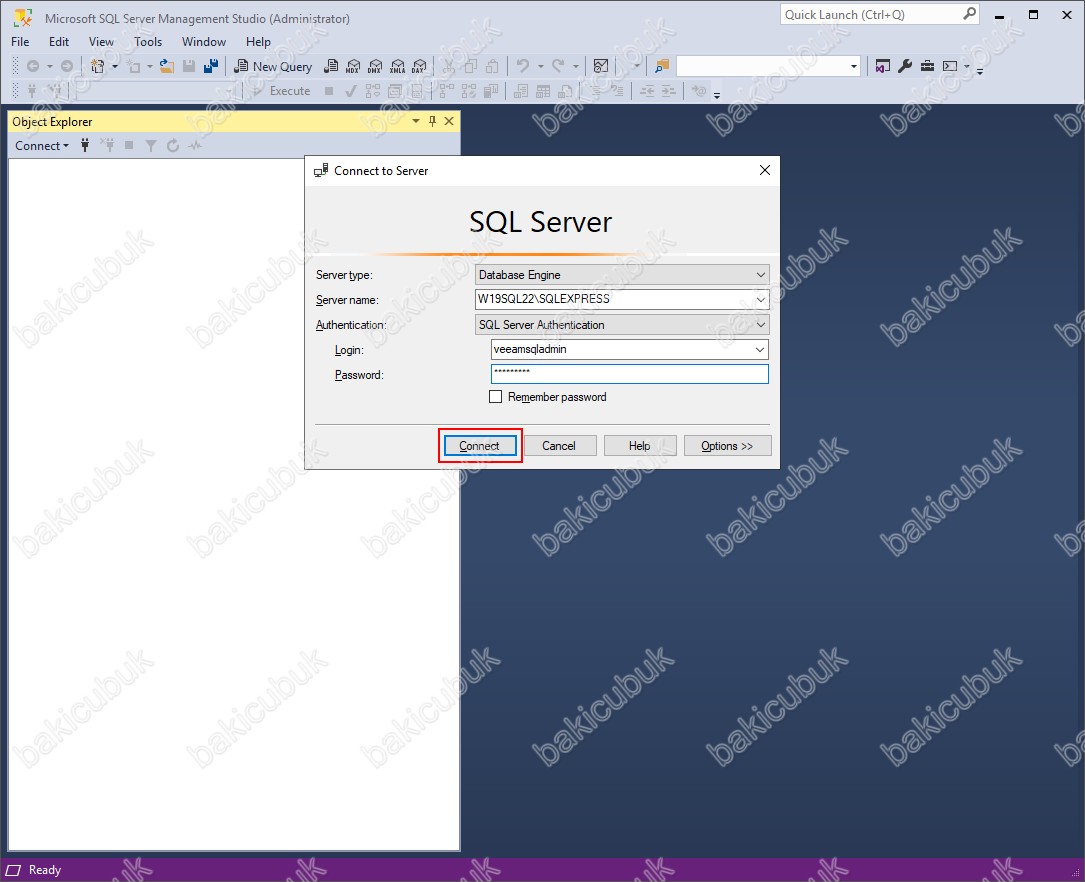
Microsoft SQL Server Management Studio ( SSMS ) konsolununda Databases menüsü altında Veeam Backup & Replication yapılandırması depolamak için VeeamBackup isimli veritabanı oluşturulduğunu görüyoruz.
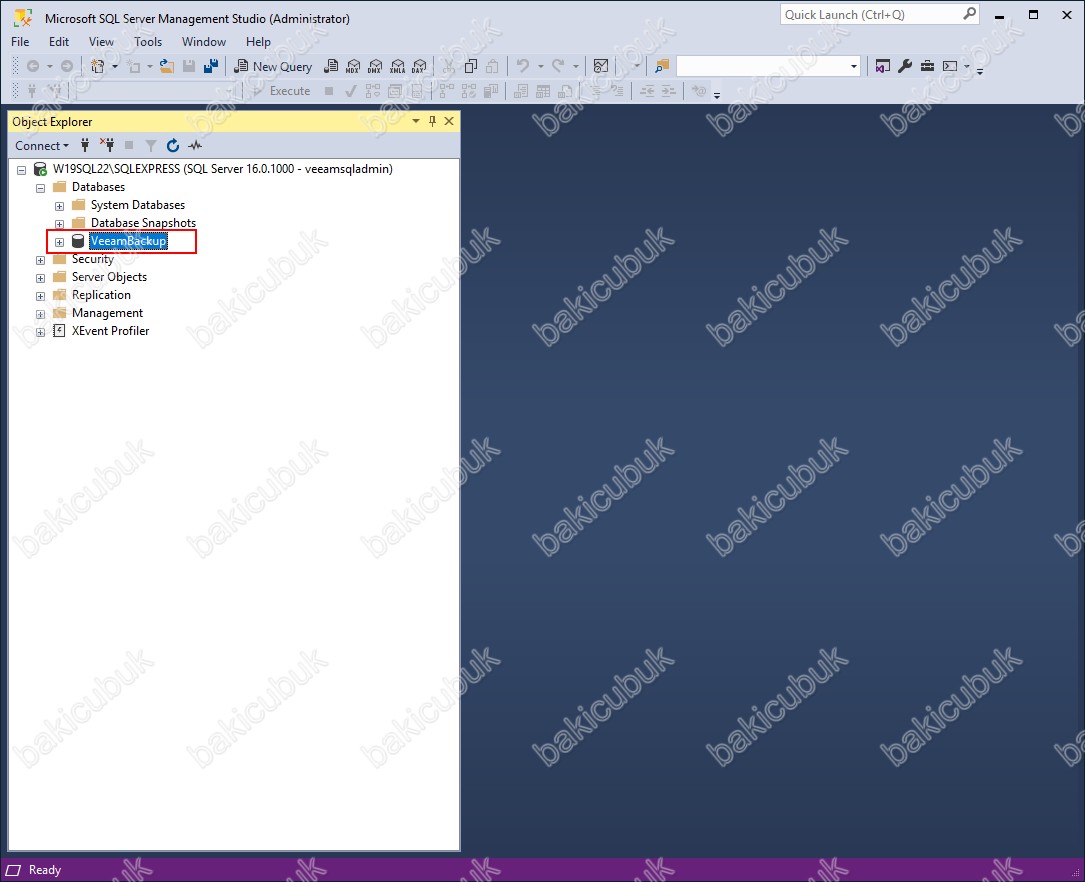
Microsoft SQL Server Management Studio ( SSMS ) konsolununda Databases menüsü altında Veeam Backup & Replication yapılandırması depolamak için VeeamBackup isimli veritabanı ve Tables ( Tablolar ) menüsü altında VeeamBackup isimli veritabanın tablolarının oluşturulduğunu görüyoruz.
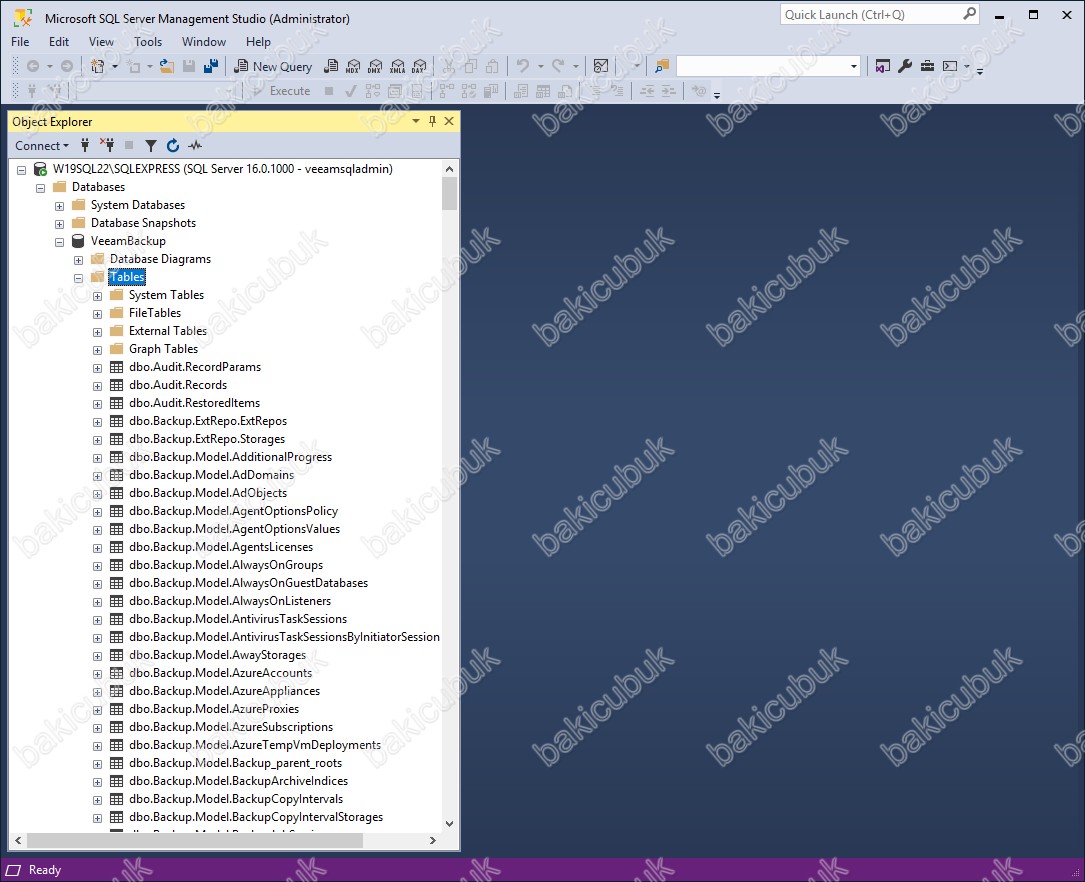
Başka bir yazımızda görüşmek dileğiyle….





